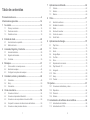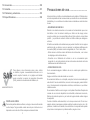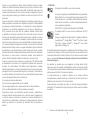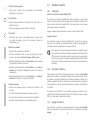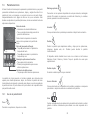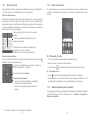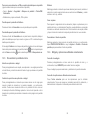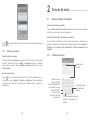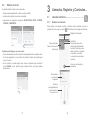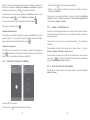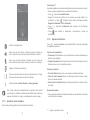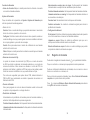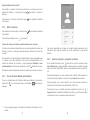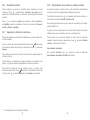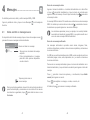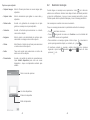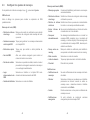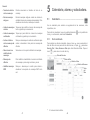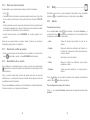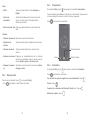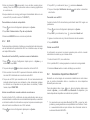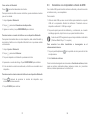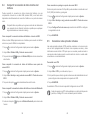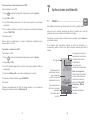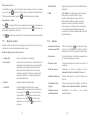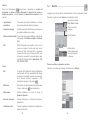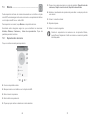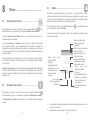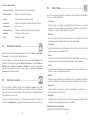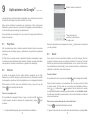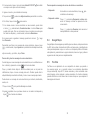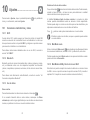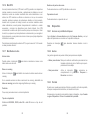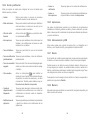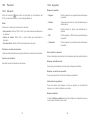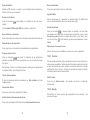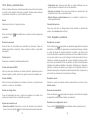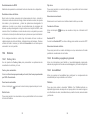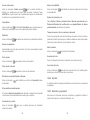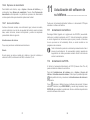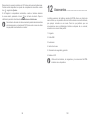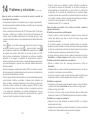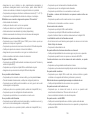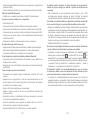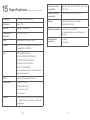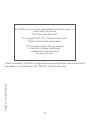Alcatel PIXI4 Serie Manual de usuario
- Categoría
- Teléfonos móviles
- Tipo
- Manual de usuario
Este manual también es adecuado para

TM
Para obtener más información sobre cómo utilizar el teléfono, visite www.alcatel-mobile.com y descargue
el instructivo de uso completo. Además, en nuestra página web, podrá encontrar respuestas a las
preguntas frecuentes, actualizar el software a través de Mobile Upgrade y mucho más.

1 2
Tabla de contenidos
Precauciones de uso ....................................................................4
Informaciones generales ............................................................14
1 Su celular ...............................................................................16
1.1 Teclas y conectores ....................................................................16
1.2 Puesta en marcha .......................................................................18
1.3 Pantalla de Inicio ........................................................................19
2 Entrada de texto ....................................................................26
2.1 Uso del teclado en pantalla ........................................................26
2.2 Edición de texto ..........................................................................27
3 Llamadas, Registro y Contactos .........................................28
3.1 Llamada telefónica ......................................................................28
3.2 Registro de llamadas .................................................................. 34
3.3 Contactos .................................................................................... 35
4 Mensajes ................................................................................41
4.1 Cómo escribir un mensaje nuevo ............................................... 41
4.2 Gestionar mensajes .................................................................... 44
4.3 Configurar los ajustes de mensajes ...........................................45
5 Calendario, alarma y calculadora ........................................48
5.1 Calendario ...................................................................................48
5.2 Reloj ............................................................................................ 50
5.3 Calculadora ................................................................................. 53
6 Cómo conectarse ..................................................................54
6.1 Conexión a Internet ....................................................................54
6.2 Conexión a dispositivos Bluetooth ..............................................56
6.3 Conexión a una computadora a través de USB ......................... 58
6.4 Compartir la conexión de datos móviles del teléfono .................59
6.5 Conexión a redes privadas virtuales ..........................................60
7 Aplicaciones multimedia ......................................................62
7.1 Cámara .......................................................................................62
7.2 Galería ........................................................................................66
7.3 Música .........................................................................................69
8 Otros .......................................................................................71
8.1 Gestión de archivos .................................................................... 71
8.2 Grabador de sonido .................................................................... 71
8.3 Radio ...........................................................................................72
8.4 Onetouch Launcher ....................................................................73
8.5 Centro de usuario .......................................................................73
8.6 Smart Suite .................................................................................74
9 Aplicaciones de Google .......................................................75
9.1 Play Store ...................................................................................75
9.2 Chrome .......................................................................................75
9.3 Gmail ...........................................................................................76
9.4 Google Maps ...............................................................................78
9.5 YouTube ...................................................................................... 78
9.6 Drive ............................................................................................79
9.7 Reproducción de música ............................................................79
9.8 Play Movies & TV .......................................................................79
9.9 Hangouts .....................................................................................79
9.10 Fotos ...........................................................................................80
9.11 Keep ............................................................................................80
9.12 Traducir ....................................................................................... 80
10 Ajustes ...................................................................................81
10.1 Conexiones inalámbricas y redes ...............................................81
10.2 Dispositivo ...................................................................................84
10.3 Personal ...................................................................................... 87
10.4 Sistema .......................................................................................93
11 Actualización del software de su teléfono .........................98
11.1 Actualización del teléfono ........................................................... 98
11.2 Actualización de FOTA................................................................98

3 4
12 Accesorios ...........................................................................100
13 Garantía ................................................................................101
14 Problemas y soluciones .....................................................103
15 Especificaciones .................................................................109
Precauciones de uso .............................
Antes de utilizar su teléfono, lea detenidamente este capítulo. El fabricante no
se hará responsable de las consecuencias que resulten de un uso inadecuado
del teléfono y/o no conforme a las instrucciones contenidas en este instructivo
de uso.
• SEGURIDAD EN VEHÍCULO:
Debido a los estudios recientes en los cuales se ha demostrado que el uso
del teléfono móvil al conducir constituye un factor real de riesgo, incluso
cuando se utiliza con el accesorio Manos libres (kit de vehículo, manos libres
portátil…), se prohíbe al conductor utilizar su teléfono hasta que detenga su
vehículo.
El teléfono encendido emite radiaciones que pueden interferir con los equipos
electrónicos de su vehículo, como por ejemplo, los sistemas antibloqueo de
las ruedas (ABS), las bolsas de aire de seguridad, etc. Por lo tanto, debe:
- Evitar colocar su teléfono encima del tablero de instrumentos, o en la zona
de despliegue de las bolsas de aire.
- Consultar con el fabricante del vehículo o con su concesionario para
comprobar la correcta protección de los instrumentos de abordo contra las
radiofrecuencias del teléfono móvil.
• CONDICIONES DE USO:
Se le recomienda apagar el teléfono de vez en cuando para optimizar su
funcionamiento.
Apague su teléfono antes de abordar en un avión.
No encienda el teléfono en un hospital, excepto en las zonas reservadas para
este efecto. El uso de este teléfono, como el de otros equipos, puede interferir
con el funcionamiento de dispositivos eléctricos, electrónicos o que utilicen
radiofrecuencias.
No encienda el teléfono cerca de gas o de líquidos inflamables. Respete las
normas de uso cerca de depósitos de combustible, estaciones de servicio,
fábricas de productos químicos y en todos los lugares donde existan riesgos
de explosión.
Cuando el teléfono esté encendido, no lo coloque a menos de 15 cm de un
aparato médico (marcapasos, prótesis auditiva, bomba de insulina, etc.). En
particular, al realizar una llamada, lleve el teléfono a la oreja del lado opuesto
al que lleva el marcapasos o la prótesis auditiva, según el caso.
www.sar-tick.com
Para obtener más información sobre cómo utilizar
su teléfono, ingrese a www.alcatel-mobile.com en la
sección soporte. Además, en la página web también
puede consultar la sección de preguntas frecuentes
(FAQ), realizar la actualización del software, etc.
PROTEJA SUS OÍDOS
Para evitar posibles daños auditivos, no tenga el volumen alto durante
mucho tiempo. Tenga cuidado cuando escuche por el altavoz con el
dispositivo cerca del oído. Utilice siempre auriculares Alcatel.

5 6
Para evitar deficiencia auditiva, conteste antes de acercar su teléfono al oído.
Al utilizar la función altavoz, aleje el teléfono de su oreja ya que el volumen
amplificado podría provocar daños auditivos.
No deje que los niños utilicen el teléfono sin supervisión de un adulto.
Al sustituir la carcasa desmontable, tenga en cuenta que el producto podría
contener sustancias que podrían provocar una reacción alérgica.
Si su teléfono es un dispositivo de una sola pieza, la cubierta y la batería no
son extraíbles. Si lo hace, el teléfono perderá la garantía. Desarmar el teléfono
puede dañar la batería y causar que se liberen ciertas sustancias que pueden
provocar reacciones alérgicas.
Sea siempre muy cuidadoso(a) con su teléfono y guárdelo en un lugar limpio
y sin polvo.
No exponga su teléfono a condiciones desfavorables (humedad o
condensaciones, lluvia, filtración de líquidos, polvo, brisa marina, etc.). Las
temperaturas recomendadas por el fabricante van de -10°C a +55°C.
Si excede los 55°C, la pantalla puede volverse ilegible, pero esta alteración es
temporal y no repercute especial gravedad.
Los números de llamadas de emergencia no son accesibles en todas las
redes del teléfono. No utilice su teléfono únicamente para realizar llamadas
de emergencia.
No intente abrir, desarmar o reparar usted mismo(a) el teléfono.
No deje que se le caiga, no lo arroje al vacío, ni intente doblarlo.
No pinte su teléfono.
Utilice sólo baterías, cargadores y accesorios Alcatel compatibles con el
modelo de su teléfono. En caso contrario, TCL Communication Ltd. y sus
filiales declinan toda responsabilidad en caso de daños.
No debe desechar su teléfono en contenedores de basura municipales.
Compruebe las normas locales en relación con el deshecho de productos
electrónicos.
Recuerde realizar respaldos de seguridad o mantener un registro por escrito
de toda la información importante almacenada en su teléfono.
Algunas personas son propensas a padecer ataques epilépticos o pérdidas de
conocimiento causadas por las luces brillantes como las de los videojuegos.
Estos pueden producirse incluso aunque la persona no los haya padecido
antes. Si ha experimentado alguno de estos ataques o pérdidas de
conocimiento, o si su familia presenta un historial con antecedentes de este
tipo, consulte a su médico antes de jugar videojuegos, o antes de activar las
luces brillantes en su teléfono. Los padres deberán supervisar el uso que
realicen sus hijos de estos videojuegos u otras características que incorporen
el uso de luces brillantes. Todas las personas deberán dejar de utilizar el
teléfono y consultar a su médico en caso de que se produzcan algunos de
los siguientes síntomas: convulsiones, contracciones oculares o musculares,
pérdida de conciencia, movimientos involuntarios o desorientación. Para
limitar las posibilidades de que se produzcan estos síntomas, tome las
siguientes precauciones:
- No juegue con el teléfono ni utilice la característica de luces brillantes si se
encuentra cansado(a) o necesita dormir.
- Juegue siempre en una habitación en la que las luces se encuentren
encendidas.
- Juegue siempre a la máxima distancia posible de la pantalla.
Al utilizar los juegos de su teléfono, puede experimentar alguna incomodidad
ocasional en las manos, brazos, hombros, cuello, u otras partes del cuerpo.
Siga las instrucciones para evitar problemas como tendinitis, síndrome del
túnel carpiano, u otros desórdenes musculares u óseos.
- Descanse un mínimo de 15 minutos por cada hora cuando juegue.
- Si sus manos, muñecas o brazos se cansan o se sienten con dolor durante
el juego, deje de jugar y descanse durante varias horas antes de continuar
jugando.
- Si sus manos, muñecas o brazos continúan con dolor durante o después de
jugar, deje de jugar y acuda a su médico.
PROTEJA SUS OÍDOS
Para evitar posibles daños auditivos, no tenga el volumen alto durante
mucho tiempo. Tenga cuidado cuando escuche por el altavoz con el
dispositivo cerca del oído. Utilice siempre auriculares Alcatel.

7 8
• RESPETO DE LA VIDA PRIVADA:
Le recordamos que debe respetar las reglas y leyes en vigor en su país sobre
la toma de fotos, la grabación de sonidos y video con el teléfono móvil. Según
estas reglas y leyes, puede estar estrictamente prohibido tomar fotos y/o
grabar las voces de otras personas o cualquiera de sus atributos personales,
y reproducir o distribuir estas fotos o grabaciones ya que se puede considerar
una invasión de la vida privada. Al usuario cabe la responsabilidad exclusiva
de asegurarse que tiene la autorización previa, si es necesaria, de grabar
conversaciones privadas o confidenciales o tomar fotos de otra persona;
el fabricante, el distribuidor, o el vendedor de su teléfono móvil (incluso el
operador) no se harán responsables de las consecuencias que resulten de un
uso inadecuado del teléfono.
• BATERÍA Y ACCESORIOS:
Para dispositivos que no son de una sola pieza:
Antes de retirar la batería, asegúrese de que el teléfono esté apagado.
Las precauciones de uso de la batería son las siguientes:
- No intente abrir la batería (riesgos de emanaciones de sustancias químicas
y quemaduras).
- No la perfore, no la desarme, no provoque un corto circuito.
- No la tire al fuego ni a la basura, no la exponga a temperaturas superiores
a 60°C.
Deseche la batería en conformidad con la legislación sobre la protección
del medio ambiente en vigor. No la utilice para un uso diferente para el que
fue diseñada. Nunca utilice baterías dañadas o no recomendadas por TCL
Communication Ltd. y/o sus filiales.
Para dispositivos de una sola pieza:
Por favor, tenga en cuenta que su teléfono es un dispositivo de una sola pieza,
la cubierta y la batería no son extraíbles. Tome las siguientes precauciones:
- No intente extraer la cubierta trasera.
- No intente desarmar, reemplazar o abrir la batería.
- No perfore la cubierta trasera del celular.
- No coloque el teléfono al fuego ni en la basura, no lo exponga a temperaturas
superiores a 60ºC.
El teléfono y la batería, como dispositivo único, debe desecharse en
conformidad con la legislación sobre la protección del medio ambiente en
vigor.
Si su teléfono, batería o accesorios tienen este símbolo, deberá
llevarlos a uno de estos puntos de recolección cuando finalice su vida
útil:
- Centros de eliminación de residuos municipales, con contenedores
especiales para este tipo de elementos.
- Contenedores en los puntos de venta.
Los productos serán reciclados para evitar que se eliminen sustancias
dañinas en el medio ambiente, y sus componentes serán reutilizados.
El acceso a los puntos de recolección es gratuito y todos los productos que
lleven este símbolo deberán ser depositados en ellos.
Si el país o región cuenta con instalaciones de reciclaje y recolección, estos
productos no deberán tirarse en basureros normales. Se deberán llevar a los
puntos de recolección para su reciclaje.
¡ATENCIÓN! RIESGO DE EXPLOSIÓN AL SUSTITUIR LA BATERÍA POR
OTRA DE MODELO INCORRECTO. PARA DESECHAR LAS BATERÍAS
USADAS, SIGA LAS INSTRUCCIONES INDICADAS.
• CARGADORES:
Los cargadores con alimentación de red funcionan dentro de una gama de
temperaturas que va de los 0°C a 40°C.
Los cargadores de su teléfono móvil cumplen con la norma de seguridad
para los equipos de tratamiento de la información y de oficina y están
diseñados sólo para este uso. Debido a las diferentes características
eléctricas aplicables, el cargador que ha comprado en un país puede resultar
incompatible en otro país.
Características eléctricas de la alimentación (según el país):
Cargador de viaje:
Entrada: 100-240 V, 50/60 Hz, 130/150 mA
Salida: 5 V, 550 mA
Batería: Litio 2000 mAh
• ONDAS ELECTROMAGNÉTICAS:
ESTE TELÉFONO MÓVIL CUMPLE CON LAS EXIGENCIAS ESTATALES EN
MATERIA DE EXPOSICIÓN A LAS ONDAS RADIOELÉCTRICAS.
Su teléfono móvil es un emisor/receptor radio. Ha sido diseñado y fabricado
a fin de respetar los límites de exposición a las radiofrecuencias (RF). Estos
límites forman parte de un conjunto de exigencias y establecen los niveles de
radiofrecuencias autorizados para el público.

9 10
Han sido establecidos por grupos de peritos independientes, basándose en
evaluaciones científicas regulares y detalladas. Dichos límites incluyen un
margen de seguridad importante destinado a garantizar la seguridad de todos,
sea cual sea la edad o el estado de salud.
La norma de exposición de los teléfonos móviles se define por una
unidad de medida llamada “SAR” (Specific Absorption Rate en inglés =
Nivel específico de absorción). El límite SAR recomendado por las autoridades
públicas tales como la FCC (“Federal Communications Commission”:
Comisión Federal de Comunicaciones) del gobierno estadounidense o
“Industry Canada”, es de 1.6 W/kg en promedio sobre 1 gramo de tejido
humano. Las pruebas han sido efectuadas en teléfonos que emiten a su nivel
de potencia máximo en todas las bandas de frecuencias y en posiciones de
funcionamiento estándares.
Si bien el SAR es evaluado en el nivel de potencia más alto, el nivel real de
SAR del teléfono móvil durante su uso es, por lo general, bastante inferior a los
valores máximos obtenidos en las pruebas. Así pues, el teléfono móvil ha sido
diseñado para utilizar únicamente la potencia estrictamente necesaria para
asegurar su conexión a la red. En general, cuánto más cerca se encuentre usted
de una antena de estación de base, más bajos serán los niveles de potencia
del teléfono móvil. La validación de la conformidad con las reglamentaciones
y normas, condición previa a la introducción en el mercado de todo modelo
de teléfono móvil, es 0.52 W/Kg para un uso cerca a la oreja y 1.35 W/Kg
junto al cuerpo.
Si bien los niveles SAR varían de un teléfono y modo de uso a otro, todos
cumplen con las exigencias internacionales y a la recomendación europea en
vigor en materia de exposición a las radiofrecuencias.
Este teléfono cumple con las exigencias de exposición FCC RF para ser
llevado junto al cuerpo siempre que lo utilice con un accesorio no metálico y a
10 mm al menos del cuerpo. El uso de otro accesorio puede faltar en cumplir
con las exigencias de exposición FCC RF.
La Organización Mundial de la Salud (OMS) considera que el estado actual de
los conocimientos científicos no justifica la toma de precauciones particulares
para el uso de teléfonos móviles. En caso de inquietud, una persona puede
optar por limitar su exposición, o la de sus hijos, a las radiofrecuencias
disminuyendo la duración de las llamadas, utilizando la opción altavoz o un
accesorio de manos libres que permite alejar el teléfono de la cabeza y el
cuerpo (Memo n°193). Para obtener informaciones complementarias de la
OMS sobre los campos electromagnéticos y la salud pública, ingrese a la
página web siguiente: http://www.who.int/peh-emf.
Nota: Este dispositivo ha sido probado y se confirma que cumple con los
límites para un dispositivo digital Clase B, de conformidad con la parte 15 de
las Reglas FCC.
Estos límites están diseñados para ofrecer una protección razonable
en contra de la interferencia dañina cuando el equipo se opera en un
entorno comercial. Este equipo genera, usa y puede emitir energía de
radiofrecuencia, por lo que en el caso de no instalarse ni usarse de acuerdo
con el manual de instrucciones podría causar una interferencia dañina en las
radiocomunicaciones.
No obstante, no se garantiza que en una instalación doméstica no se
produzca ninguna interferencia en la recepción de radio o televisor, lo que
puede comprobarse encendiendo y apagando el equipo. Es recomendable
que el usuario corrija dichas interferencias mediante uno o varios de los
siguientes procedimientos:
- Cambie la orientación o la ubicación de la antena receptora.
- Aumente la separación entre el equipo y el receptor.
- Conecte el equipo a una toma de corriente de un circuito distinto al que está
conectado el receptor.
- Consulte con el distribuidor o técnico de radio o televisor cualificado para
obtener asistencia.
Los cambios o modificaciones que no hayan sido expresamente aprobados
por la parte responsable del cumplimiento de las normas podrían cancelar el
derecho del usuario a usar el equipo.
Para dispositivos de recepción asociados con un servicio de radio bajo
licencia (Radio FM por ejemplo), se aplica la siguiente declaración:
Este dispositivo cumple con la parte 15 de las Reglas FCC, a la condición que
no causen interferencias dañinas.
Para otros dispositivos, se aplica la siguiente declaración:
Este dispositivo cumple con la parte 15 de las Reglas FCC. La operación se
encuentra sujeta a las siguientes dos condiciones:
(1) Este dispositivo podría no causar interferencias dañinas.
(2) Este dispositivo debe aceptar cualquier interferencia recibida, incluyendo
la interferencia que podría causar una operación no deseada.
Su teléfono está equipado con una antena integrada para beneficiarse de una
calidad de funcionamiento óptima durante sus comunicaciones, no toque ni
deteriore la antena.

11 12
Puesto que los dispositivos móviles ofrecen distintas funciones, pueden
utilizarse en distintas posiciones además de junto al oído. Cuando se utilice
con los auriculares o el cable de datos USB, el dispositivo debe seguir las
normas correspondientes. Si va a usar otro accesorio, asegúrese de que no
incluya ningún tipo de metal y que el teléfono se sitúe como mínimo a 10 mm
del cuerpo.
Tenga en cuenta que al utilizar este dispositivo es posible que algunos de sus
datos personales se compartan en el dispositivo principal. Es responsabilidad
suya proteger sus datos personales y no compartirlos con ningún dispositivo
de terceros o no autorizado conectado al suyo. Si tiene un dispositivo con
Wi-Fi, conéctelo sólo a redes Wi-Fi de confianza. Además, cuando utilice
su dispositivo como punto de acceso Wi-Fi (si tiene esta función), utilice las
funciones de seguridad de redes. Estas precauciones impedirán el acceso
no autorizado a su dispositivo. El dispositivo puede almacenar información
personal en varias ubicaciones, como una tarjeta SIM, una tarjeta de memoria
y la memoria integrada. Asegúrese de eliminar o borrar toda la información
personal antes de reciclar, devolver o regalar el dispositivo. Elija con atención
las aplicaciones y las actualizaciones e instale únicamente las que procedan
de fuentes de confianza. Algunas aplicaciones pueden influir en el rendimiento
del producto y/o tener acceso a información privada, como detalles de
cuentas, datos de llamadas, detalles de ubicación y recursos de red.
Tenga en cuenta que todos los datos que comparta con TCL Mobile Limited
se almacenarán de acuerdo con la legislación aplicable sobre protección
de datos. Con esta finalidad, TCL Mobile Limited implementa y mantiene
medidas organizativas y técnicas para proteger todos los datos personales,
por ejemplo contra su procesamiento ilegal o no autorizado y contra daños o
su pérdida o destrucción accidental, por lo que estas medidas proporcionarán
un nivel de seguridad adecuado en relación con:
(I) Las opciones técnicas disponibles.
(II) Los costos de implementación de las medidas.
(III) Los riesgos implícitos en el procesamiento de los datos personales.
(IV) La confidencialidad de los datos personales procesados.
Puede tener acceso a su información personal, revisarla y modificarla en
cualquier momento iniciando sesión en su cuenta de usuario, ingresando en
su perfil de usuario o entrando en contacto con nosotros directamente. Si
nos solicita que modifiquemos o eliminemos sus datos personales, podemos
pedirle que presente un documento de identidad antes de procesar su
solicitud.
• LICENCIAS:
El logotipo de microSD es una marca comercial.
La marca y el logotipo de la palabra Bluetooth son propiedad de
Bluetooth SIG, Inc. y el uso de dichas marcas por parte de TCL
Communication Ltd. y sus filiales está permitido bajo licencia.
Otras marcas comerciales y nombres comerciales pertenecen
a sus respectivos propietarios.
ALCATEL PIXI 4 (5) Bluetooth Declaration ID D026889
El logotipo de Wi-Fi es una marca de certificación de Wi-Fi
Alliance.
Google, el logotipo de Google, Android, el logotipo de Android,
Google Search
TM
, Google Maps
TM
, Gmail
TM
, YouTube, Google
Play Store, Google Latitude
TM
y Hangouts
TM
son marcas
registradas de Google Inc.
El robot de Android está reproducido o modificado a partir del trabajo creado y
compartido por Google y se utiliza según los términos que se describen en la
Licencia de atribución de Creative Commons 3.0 (el texto se mostrará cuando
toque y mantenga Condiciones de Google en Ajustes\Acerca del teléfono\
Información legal)
(1)
.
Ha adquirido un producto que usa programas de código abierto (http://
opensource.org/) mtd, msdosfs, netfilter/iptables e initrd en código de objetos
y otros programas de código abierto obtenidos bajo licencia según la Licencia
pública general de GNU y la Licencia de Apache.
Le proporcionaremos un respaldo completo de los códigos abiertos
correspondientes a petición dentro de un período de tres años a partir de la
distribución del producto por TCL Communication.
Puede descargar los códigos de origen en http://sourceforge.net/projects/
alcatel/files/. El suministro del código de origen es gratuito cuando se obtiene
de Internet.
(1)
Puede no estar disponible en algunos países.

13 14
Compatibilidad con Audífonos
Su teléfono está certificado para “Compatibilidad con Audífonos”, para ayudar
a usuarios de dispositivos de ayuda auditiva a encontrar teléfonos que sean
compatibles con sus aparatos.
Este teléfono es compatible con HAC M4. Referencia ANSI C63.19-2011 Para
más información por favor vaya a la guía “Compatibilidad de los celulares
para personas con deficiencia auditiva” o visite nuestra página http://www.
alcatel-mobile.com
5045A FCC ID: 2ACCJH036
5045J FCC ID: 2ACCJH037
5045G FCC ID: 2ACCJH038
Informaciones generales .......................
• Página web: www.alcatel-mobile.com
• Número del Servicio de Atención al Cliente: Véase el folleto “TCL
Communication Services” o nuestra página web.
• Ruta de etiquetado electrónico: Para obtener más información sobre
el etiquetado, toque Ajustes\ Normas y seguridad o pulse *#07# y,
posteriormente, el icono de marcación
(1)
.
En nuestro sitio de Internet, podrá consultar nuestra sección de preguntas
frecuentes (FAQ). También puede entrar en contacto con nosotros por correo
electrónico para consultarnos cualquier duda que tenga.
Puede descargar la versión electrónica de este instructivo de uso en inglés y
en otros idiomas según disponibilidad en nuestra página web: www.alcatel-
mobile.com
5045A/5045J
Su teléfono es un transceptor que opera en GSM en cuatribanda
(850/900/1800/1900 MHz), UMTS (850/900/1900/2100) o LTE
(B2/3/4/7/13/17/28).
5045G
Su teléfono es un transceptor que opera en GSM en cuatribanda
(850/900/1800/1900 MHz), UMTS en Pentabanda (850/900/1700/1900/
2100 MHz), o LTE en (B2/4/5/7/17/27/28).
(1)
Disponible para algunos países.

15 16
Protección contra robo
(1)
Su teléfono móvil se identifica por un número IMEI (número de serie)
que se encuentra sobre la etiqueta del paquete así como en la memoria
de su teléfono. Le recomendamos que anote el número la primera vez
que utilice el teléfono introduciendo *#06# y que lo guarde en un lugar
seguro. Es posible que la policía o el operador se lo soliciten si le roban
el teléfono. Con este número, en caso de robo, se podrá bloquear el
funcionamiento del mismo e impedir su uso por otra persona, incluso
con una nueva tarjeta SIM.
Excepción de responsabilidad
Usted puede encontrar diferencias entre la descripción en este instructivo
y el funcionamiento real del teléfono en uso, dependiendo de la versión de
software de su teléfono o de los servicios específicos de cada operador.
TCL Communication no se responsabiliza legalmente de dichas diferencias,
si existieran, ni tampoco de las posibles consecuencias, cuya responsabilidad
debería recaer en el operador.
(1)
Verifique la disponibilidad de este servicio con su operador.
1
Su celular ........................................
1.1 Teclas y conectores
Conector micro-USB
Conector de auriculares
Flash
Cámara
frontal
Pantalla táctil
Tecla de Inicio
Tecla Atrás
Tecla Descripción
general
Botón de
volumen
Botón de
encendido
Cámara
Flash/Linterna linterna
de la cámara

17 18
Tecla Descripción general
• Toque para cambiar entre actividades de aplicaciones
individuales y documentos.
Tecla de Inicio
• Desde cualquier aplicación o pantalla, toque para volver a la
pantalla de Inicio.
• Pulse prolongadamente para activar Google Now.
Tecla Volver
• Toque aquí para volver a la pantalla anterior o para cerrar
un cuadro de diálogo, el menú de opciones, el panel de
notificaciones, etc.
Botón de encendido
• Presionar: Bloquea/Ilumina la pantalla.
• Mantener presionado: Abre el menú emergente para poder
acceder a las opciones Reiniciar, Apagar y Modo vuelo.
• Mantenga presionado el botón de Encendido durante al menos
10 segundos para forzar un reinicio.
• Mantenga presionado el botón de Encendido y el de Subir el
volumen con el dispositivo apagado para entrar en el modo de
recuperación.
• Mantenga presionado el botón de Encendido y el de Bajar el
volumen para realizar una captura de pantalla.
Teclas de volumen
• Durante una llamada, ajusta el volumen del teléfono o del
auricular.
• En modo Música/Video/Transmisión, ajusta el volumen.
• En modo General, ajusta el volumen del tono de llamada.
• Silencia el tono de llamada de una llamada entrante.
1.2 Puesta en marcha
1.2.1 Configurar
Introducir o extraer la tarjeta SIM/microSD
Se necesita una tarjeta micro-SIM para realizar llamadas y utilizar redes
móviles. Si tiene una tarjeta SIM, insértela antes de configurar el teléfono. No
intente insertar otros tipos de tarjeta SIM, como tarjetas mini o nano, porque
podría causar daños en el teléfono.
Apague el teléfono antes de insertar o extraer la tarjeta SIM/microSD.
Cargar la batería
Se recomienda cargar la batería completamente. El estado de carga se
indica con un porcentaje en la pantalla cuando el teléfono está apagado. El
porcentaje aumenta a medida que se carga el teléfono.
Para reducir el consumo de energía, desconecte su cargador cuando
la batería haya terminado de cargarse y desactive las funciones Wi-Fi,
GPS, Bluetooth o las aplicaciones que se ejecuten en segundo plano
cuando no las necesite. En Ajustes también puede reducir el brillo de
la pantalla y el tiempo que debe transcurrir para que la pantalla entre
en espera.
1.2.2 Encender el teléfono
Para encender su teléfono, mantenga presionado el botón de Encendido
hasta que el teléfono se encienda. Tardará unos segundos antes de que
la pantalla se encienda. Desbloquee su teléfono deslizando el dedo por la
pantalla, ingresando el PIN, la contraseña o el patrón para que la pantalla de
inicio aparezca en caso de que haya establecido un bloqueo de pantalla en
los ajustes.
Si desconoce el código PIN o lo ha olvidado, póngase en contacto con su
operador de red. No deje el código PIN cerca de su teléfono. Guarde su tarjeta
SIM en un lugar seguro cuando no la utilice.
1.2.3 Apagar el teléfono
Para desactivar su teléfono, mantenga presionado el botón de Encendido
hasta que aparezcan las opciones del teléfono y, a continuación, seleccione
Apagar.

19 20
1.3 Pantalla de Inicio
Al tocar la tecla de Inicio siempre le aparecerá la pantalla de Inicio, que podrá
personalizar añadiendo sus aplicaciones, atajos y widgets favoritos. En la
pantalla de Inicio, verá siempre un conjunto de iconos en la parte inferior,
independientemente de la página de inicio en la que se encuentre. Esto
también es aplicable a la pestaña Aplicaciones, donde se mostrarán todas las
aplicaciones disponibles.
Pestaña de las Aplicaciones
• Tóquela para abrir todas las aplicaciones.
Barra de estado
• Indicadores de estado/notificaciones.
• Toque y arrastre hacia abajo para abrir el
panel de notificaciones.
Bandeja de aplicaciones favoritas
• Toque para abrir la aplicación.
• Púlsela prolongadamente para mover o
eliminar aplicaciones.
Barra de búsqueda de Google
• Toque para acceder a la pantalla de
búsqueda de texto.
• Toque para acceder a la pantalla de
búsqueda por voz.
Deslice hacia la izquierda o la derecha
para ver otros paneles de la pantalla de
Inicio.
La pantalla de Inicio presenta un formato ampliado para ofrecerle más
espacio para añadir aplicaciones, atajos, etc. Deslice la pantalla de Inicio
horizontalmente de izquierda a derecha para obtener una vista completa de
la pantalla de Inicio. El punto blanco de la parte inferior de la pantalla indica
qué pantalla está viendo.
1.3.1 Uso de la pantalla táctil
Tocar
Para abrir una aplicación, tóquela con el dedo.
Mantenga pulsado
Para entrar en las opciones disponibles de cualquier elemento, manténgalo
pulsado. Por ejemplo, si selecciona un contacto de Contactos y lo mantiene
pulsado, aparecerá una lista de opciones.
Arrastrar
Coloque el dedo sobre la pantalla para arrastrar el objeto hasta su destino.
Deslizar
Deslice la pantalla para desplazarse arriba y abajo por las aplicaciones,
imágenes, páginas web, etc. También puede deslizar la pantalla
horizontalmente.
El dispositivo admite también hacer zoom con un dedo en las funciones
Mensajes, Gmail, Cámara y Galería. Toque la pantalla dos veces para
ampliar/reducir.
Deslizar rápido
Es similar a deslizar pero a mayor velocidad.
Acercar Extender
Coloque dos dedos en la superficie de la pantalla y sepárelos o acérquelos
para reducir o ampliar la escala de un elemento de la pantalla.
Girar
Cambie automáticamente la orientación de la pantalla de horizontal a vertical
girando el teléfono lateralmente para obtener una visión mejorada de la
pantalla.

21 22
1.3.2 Barra de estado
Desde la barra de estado, puede ver el estado del celular (en el lado derecho)
y la información de las notificaciones (en el lado izquierdo).
Panel de notificaciones
Arrastre hacia abajo para abrir el panel de notificaciones y vuelva a arrastrar
hacia abajo para abrir el panel de ajustes rápidos. Toque y arrastre hacia
arriba para cerrarlo. En el Panel de notificaciones, podrá abrir los elementos
y otros recordatorios indicados por los iconos de Notificación o visualizar la
Información del servicio inalámbrico.
Toque para borrar todas las notificaciones
basadas en eventos (el resto de
notificaciones en curso se conservarán).
Toque aquí para abrir el panel de ajustes
rápidos
Toque una notificación y deslícela hacia los
lados para eliminarla
Panel de ajustes rápidos
Toque y arrastre hacia abajo dos veces el panel de notificaciones o toque
para abrir el panel de ajustes rápidos.
La imagen personalizada aparecerá si configura su
perfil en la aplicación Contactos
(1)
Panel de ajustes rápidos
• Toque los iconos para habilitar o deshabilitar
funciones o para cambiar modos
• Presione prolongadamente para mostrar los
ajustes
Toque aquí para abrir Ajustes
(1)
Consulte el apartado "3.3.1 Consultar los contactos''
1.3.3 Barra de búsqueda
El celular dispone de una función de búsqueda que puede utilizarse para
encontrar la información que quiere en su celular, en sus aplicaciones o en
la web.
Búsqueda de texto
• Toque la barra de búsqueda desde la pantalla de inicio.
• Escriba el texto o la frase que desee buscar.
• Toque el icono del teclado si desea realizar búsquedas en la web.
Búsqueda de voz
• Toque en la barra de búsqueda para que aparezca un diálogo.
• Diga la palabra o la frase que desee buscar. Aparecerá una lista con los
resultados de la búsqueda en la que podrá realizar una selección.
1.3.4 Bloquear/Desbloquear la pantalla
Para proteger su teléfono y privacidad, puede bloquear la pantalla del teléfono
con distintos patrones, PIN o contraseñas, etc. en Ajustes > Seguridad >
Bloqueo de pantalla.

23 24
Para crear una contraseña, un PIN o un patrón de desbloqueo de pantalla
(siga las instrucciones que se muestran en pantalla)
• Vaya a Ajustes > Seguridad > Bloqueo de pantalla > Patrón/PIN/
Contraseña.
• Establezca su propia contraseña, PIN o patrón.
Para bloquear la pantalla del teléfono
Presione el botón de Encendido una vez para bloquear la pantalla.
Para desbloquear la pantalla del teléfono
Presione el botón de Encendido una vez para iluminar la pantalla, dibuje el
patrón de desbloqueo que haya creado o ingrese su PIN o contraseña para
desbloquear la pantalla.
Si ha elegido Deslizar como bloqueo de pantalla, deslice el icono de bloqueo
hacia arriba para desbloquear la pantalla, deslice hacia la izquierda para
abrir la Cámara o deslice hacia la derecha para abrir la Búsqueda de voz.
1.3.5 Personalizar la pantalla de Inicio
Añadir una aplicación o widget
Pulse prolongadamente una carpeta, una aplicación o un widget para activar
el modo Mover y arrastrar el elemento hacia el lugar que desee en la pantalla
de Inicio.
Cambiar de posición una aplicación o widget
Pulse prolongadamente el elemento que desea colocar en otro lugar para
moverlo; arrastre el elemento a la posición deseada, y a continuación,
suéltelo. Puede mover elementos tanto en la pantalla de Inicio como en
la bandeja de favoritos. Mantenga pulsado el icono de la izquierda o de la
derecha de la pantalla para arrastrar el elemento a otra página de la pantalla
de Inicio.
Eliminar
Mantenga pulsado el elemento que desea eliminar para moverlo; arrastre el
elemento a la parte superior donde se encuentra el icono Eliminar y, cuando
cambie a color rojo, suéltelo.
Crear carpetas
Para mejorar la organización de los elementos (atajos o aplicaciones) en la
pantalla de Inicio y en la bandeja de Favoritos, puede añadirlos a una carpeta
colocando un elemento encima de otro. Para renombrar una carpeta, ábrala
y toque la barra del nombre de la carpeta para introducir el nuevo nombre.
Personalizar el fondo de pantalla
Mantenga pulsado el área vacía de la pantalla de Inicio y, a continuación,
toque FONDOS DE PANTALLA o vaya a Ajustes > Pantalla > Fondo de
pantalla para personalizar el fondo de pantalla.
1.3.6 Widgets y aplicaciones utilizadas recientemente
Consultar los widgets
Presione prolongadamente un área vacía de la pantalla de inicio y, a
continuación, toque WIDGETS para mostrar todos los widgets.
Toque el widget que quiera seleccionar y arrástrelo a la posición deseada.
Consultar las aplicaciones utilizadas recientemente
Toque Teclas recientes para ver las aplicaciones que ha utilizado
recientemente. Toque una imagen en miniatura para abrir la aplicación, o
deslícela hacia la izquierda o la derecha para eliminarla de la lista.

25 26
Toque en la parte inferior de la pantalla para cerrar todas las aplicaciones
en ejecución.
1.3.7 Ajuste de volumen
Usar el botón de volumen
Presione el botón de Volumen para ajustar el volumen. Para activar el modo
de vibrar, presione el botón de Bajar el volumen hasta que el teléfono
vibre. Vuelva a pulsar el botón de Bajar el volumen para activar el modo
Interrupciones.
Uso del menú ajustes
Toque en la pantalla de inicio para abrir la lista de aplicaciones y, a
continuación, vaya a Ajustes > Sonido y notificación. Puede establecer
el volumen de los medios, las alarmas, las notificaciones, etc., según sus
preferencias.
2
Entrada de texto .............................
2.1 Uso del teclado en pantalla
Ajustes del teclado en pantalla
Vaya a Ajustes > Idioma y entrada de texto, seleccione el teclado que desea
configurar y se activarán una serie de ajustes.
Ajuste de la orientación del teclado en pantalla
Gire el teléfono lateralmente o hacia arriba para ajustar la orientación del
teclado en pantalla. Puede ajustarla cambiando los ajustes (vaya a Ajustes >
Pantalla, toque Cuando se gire el dispositivo > Girar el contenido de la
pantalla).
2.1.1 Teclado de Android
Alterna entre el
teclado de símbolos
y el numérico.
Mantenga pulsado
para seleccionar
símbolos.
Ingrese texto o
números.
Pulse prolongadamente para
acceder a las opciones de
entrada.
Cambie entre los
modos "abc/Abc";
Pulse prolongadamente
para cambiar entre los
modos "abc/ABC".

27 28
2.2 Edición de texto
Es posible editar el texto que ha ingresado.
• Presione prolongadamente el texto que desea editar.
• Arrastre para cambiar la selección resaltada.
• Aparecerán las siguientes opciones: SELECCIONAR TODO, CORTAR,
COPIAR y COMPARTIR.
También podrá ingresar un nuevo texto
• Toque donde desea escribir, o presione prolongadamente un espacio vacío.
El cursor parpadeará y se mostrará la pestaña. Arrastre la pestaña para
mover el cursor.
• Si ha cortado o copiado algún texto, toque la pestaña para mostrar el
icono PEGAR, que le permite pegar cualquier texto que haya copiado
previamente.
3
Llamadas, Registro y Contactos ...
3.1 Llamada telefónica ............................................
3.1.1 Realizar una llamada
Para realizar una llamada cuando el teléfono esté encendido, vaya a la
pantalla de Inicio y toque el icono del teléfono en la bandeja de favoritos.
Toque aquí para ver la
información detallada del
contacto. También puede
editar, eliminar o compartir
el contacto, o enviarle
un mensaje a ese mismo
contacto.
Toque aquí para
llamar al número de
vista previa
Cómo ver el teclado de
marcación
Registro de llamadas
Contactos
Se muestran
los números
sugeridos
Presione
prolongadamente
para acceder al
buzón de voz

29 30
Ingrese el número deseado directamente desde el teclado de marcación o
seleccione un contacto en Registro de llamadas o Contactos tocando las
pestañas y, posteriormente, toque para efectuar la llamada.
El número que haya ingresado se guardará en Contactos al tocar el icono
Crear nuevo contacto o el icono Añadir a un contacto .
Si se equivoca, puede eliminar los dígitos incorrectos tocando .
Para colgar una llamada, toque .
Llamadas internacionales
Para realizar una llamada internacional, presione prolongadamente para
ingresar el signo “+”; a continuación, ingrese el prefijo internacional del país,
seguido del número de teléfono completo y toque .
Llamada de emergencia
Si el teléfono tiene cobertura de red, marque el número de emergencia y
toque para realizar una llamada de emergencia. Esto funciona incluso sin
tarjeta SIM y sin necesidad de introducir el código PIN.
3.1.2 Contestar o rechazar una llamada
Cuando reciba una llamada:
• Deslice el icono hacia la derecha para contestar;
• Deslice el icono hacia la izquierda para rechazar;
• Deslice el icono hacia arriba para rechazar la llamada y enviar un
mensaje preestablecido.
Para silenciar las llamadas entrantes, presione el botón de Subir/Bajar
volumen o coloque el teléfono boca abajo si la opción Voltear para silenciar
está activada en Ajustes > Gestos.
3.1.3 Llamar a su buzón de voz
Para que no pierda ninguna llamada, la red dispone de un servicio de buzón
de voz. Este servicio funciona como un contestador que puede consultar en
cualquier momento.
Para escuchar su buzón de voz, mantenga presionado en el teclado de
marcación.
Para establecer el número de su buzón de voz, toque el icono y vaya a
Ajustes > Ajustes de llamada > Buzón de voz.
Cuando reciba un mensaje en el buzón de voz, aparecerá un nuevo icono de
buzón de voz en la barra de estado. Arrastre el panel de notificaciones
y toque Nuevo mensaje de voz para abrirlo.
3.1.4 En el transcurso de una llamada
Para ajustar el volumen durante una llamada, presione el botón de Subir o
bajar el volumen.

31 32
Finalice la llamada actual.
Toque una vez para activar el altavoz durante la llamada en
curso. Toque de nuevo este icono para desactivar el altavoz.
Toque una vez para silenciar la llamada en curso. Toque de
nuevo este icono para volver a activar el sonido en la llamada.
Aparece el teclado de marcación.
Toque una vez para poner en espera la llamada en curso. Toque
de nuevo este icono para recuperar la llamada.
Abra las opciones Añadir llamada o Iniciar grabación.
Para evitar presionar accidentalmente la pantalla táctil durante
una llamada, la pantalla se bloqueará automáticamente cuando se
acerque el teléfono a la oreja y se desbloqueará cuando lo aleje.
3.1.5 Gestionar varias llamadas
Este celular permite gestionar varias llamadas simultáneas.
Conferencias
(1)
Es posible establecer una conferencia telefónica como se indica a continuación:
• Llame al primer participante de la conferencia telefónica.
• Toque y seleccione Añadir llamada.
• Ingrese el número de teléfono de la persona que desea añadir a la
conferencia y toque . También puede añadir participantes desde
Registro de llamadas o desde Contactos.
• Toque y seleccione Conferencia para empezar una Conferencia
telefónica.
• Toque para finalizar la conferencia y desconectar a todos los
participantes.
3.1.6 Ajustes de llamadas
Toque y seleccione Ajustes en la pantalla Teléfono, estarán disponibles
las siguientes opciones:
Opciones de visualización
• Ordenar por Para establecer que los contactos se muestren ordenados por
Nombre o por Apellidos.
• Formato del nombre Para establecer que el formato del nombre sea con el
Nombre primero o con los Apellidos primero.
Sonidos y vibración
• Tono del teléfono Seleccione un tono para las llamadas entrantes.
• Vibrar al recibir llamada Marque la casilla para activar el vibrar cuando
haya una llamada entrante.
• Sonar al tocar el teclado Marque la casilla para activar los sonidos al tocar
el teclado.
Respuestas rápidas
• Toque aquí para editar las respuestas rápidas que se utilizarán al rechazar
una llamada con mensajes.
(1)
Según su operador de red.

33 34
Cuentas de llamadas
• Aviso de vibración Marque la casilla para activar la vibración al conectar
con éxito las llamadas salientes.
Ajustes de llamadas
Toque el nombre de la operadora en Ajustes > Ajustes de llamadas para
abrir los ajustes de llamada siguientes:
• Buzón de Voz
Servicio: Abre un cuadro de diálogo que permite seleccionar el servicio de
buzón de voz de su operador u otro servicio.
Configurar: Si utiliza el servicio de buzón de voz de su operador, se abre un
cuadro de diálogo en el que puede ingresar el número de teléfono del buzón
de voz para gestionar y escuchar los mensajes.
Sonido: Sirve para seleccionar el sonido de notificación de una llamada
entrante del buzón de voz.
Vibrar: Marque la casilla para activar la vibración cuando haya una llamada
entrante del buzón de voz.
• Números de marcación fija
La opción de números de marcación fija (FDN) es un modo de servicio
de SIM que limita la realización de llamadas salientes a un conjunto de
números de teléfono. Estos números se añaden a la lista de FDN. La
aplicación más habitual y práctica de FDN es para que los padres puedan
limitar los números de teléfono a los que pueden llamar sus hijos.
Por motivos de seguridad, para poder activar FDN, deberá introducir el
PIN2 de SIM, que normalmente se solicita al proveedor de servicios o al
fabricante de la SIM.
• Desvío de llamada
Sirve para programar el modo de desviar llamadas cuando la línea esté
ocupada, no haya respuesta o no tenga cobertura.
• Restricción de llamada
Active/desactive la prohibición de llamadas para las llamadas salientes y
entrantes. Están disponibles las opciones siguientes:
Todas las llamadas salientes: Se bloquearán todas las llamadas salientes.
Llamadas salientes internacionales: Se bloquearán las llamadas salientes
internacionales.
Internacionales excepto país de origen: Se bloquearán las llamadas
internacionales a excepción de las realizadas al país de abono.
Todas las llamadas entrantes: Se bloquearán todas las llamadas entrantes.
Llamadas entrantes en roaming: Se bloquearán las llamadas entrantes si
se encuentra en el extranjero.
Cancelar todo: Se desactivan todos los bloqueos de llamadas.
Cambiar contraseña: Se cambia la contraseña original para activar la
prohibición de llamadas.
• Configuración adicional
ID del emisor El teléfono utilizará los ajustes predeterminados del operador
con el fin de mostrar su número en las llamadas salientes.
Llamada en espera: Marque la casilla de verificación para que se le
notifique una llamada entrante durante una llamada.
Estado de llamada en espera: Se abre un cuadro de diálogo que permite
comprobar el estado de la llamada en espera.
3.2 Registro de llamadas
Puede abrir al registro de llamadas tocando en la pantalla del teléfono.
Toque un contacto o un número para que aparezcan más operaciones.
Puede ver información detallada de una llamada, volver a marcar o volver a
llamar a un contacto o a un número, etc.
Para ver toda la memoria de llamadas, toque Ver el historial de llamadas
completo en la parte inferior de la pantalla.
Toque y seleccione Eliminar o Borrar historial de llamadas para eliminar
los registros de llamadas no deseadas.

35 36
3.3 Contactos ...........................................................
Puede visualizar y crear contactos en el celular y sincronizarlos con sus
contactos de Gmail u otras aplicaciones de la web o de su celular.
3.3.1 Consultar los Contactos
Para ver sus contactos, toque la pestaña de Aplicaciones en la pantalla
de inicio y, a continuación, seleccione Contactos.
Añadir un nuevo
contacto
Toque un contacto
para abrir el panel
Contactos rápidos y
vea la información
detallada del contacto
Ver sus contactos
favoritos
Presione
prolongadamente
para seleccionar
más opciones
Buscar Contactos
Menú de opciones de la
lista de contactos
Después de configurar
su perfil, aparecerá su
imagen y, en la pantalla
de ajustes rápidos,
aparecerá el mismo icono
Eliminar contactos
Pulse prolongadamente el contacto que desea eliminar hasta que la foto del
contacto cambie a ; a continuación, toque y seleccione Eliminar.
El contacto borrado también se eliminará de otras aplicaciones del
teléfono o Internet la próxima vez que sincronice el teléfono.
Toque para mostrar el menú de opciones de lista de contactos.
Las opciones siguientes están disponibles:
• Contactos que
mostrar
Elija qué contactos se mostrarán.
• Importar/Exportar Permite importar o exportar contactos entre las
cuentas, el teléfono, el almacenamiento interno y la
tarjeta SD.
• Grupos Permite ver o crear grupos de contactos.
• Cuentas Permite gestionar los ajustes de sincronización de
distintas cuentas.
• Ajustes Abra los ajustes de la pantalla de contactos.
• Lista de contactos
bloqueados
Muestra sus contactos bloqueados. También puede
desbloquear el contacto deseado al tocar el icono de
la aplicación correspondiente.
3.3.2 Añadir un contacto
Toque de la lista de contactos para crear un contacto nuevo.
Seleccione una imagen o tome
una foto para el contacto
Al finalizar, toque el icono
para guardar
Toque aquí para abrir las etiquetas
disponibles
Toque aquí para ampliar
campos.
Para pasar de un campo a otro, desplácese hacia arriba o hacia abajo por
la pantalla.

37 38
Añadir a/eliminar de Favoritos
(1)
Para añadir un contacto a favoritos, puede tocar un contacto para ver su
pantalla de detalles y, a continuación, tocar para añadir el contacto a
favoritos.
Para eliminar un contacto de favoritos, toque en la pantalla de detalles
del contacto.
3.3.3 Editar contactos
Para editar la información de un contacto, toque en la pantalla de detalles
del contacto.
Cuando haya terminado, toque para guardar.
Cambio del número de teléfono predeterminado de un contacto
El número de teléfono predeterminado (el que tiene prioridad al realizar una
llamada o enviar un mensaje) aparecerá siempre debajo del nombre del
contacto.
Para cambiar el número de teléfono predeterminado, pulse prolongadamente
el número que desee establecer como número predeterminado en la
pantalla de detalles del contacto y luego seleccione Establecer como
predeterminado. A continuación aparecerá un icono delante del número.
Esta opción sólo está disponible cuando el contacto tiene más de un número.
3.3.4 Uso de Contacto Rápido para Android
Toque un contacto para abrir Contacto rápido para Android; a continuación,
puede tocar o el número para hacer una llamada o para enviar un
mensaje.
(1)
Sólo se pueden agregar a Favoritos los contactos del teléfono y de la
cuenta.
Los iconos disponibles en la barra de Contacto rápido dependerán de la
información que tenga del contacto y de las aplicaciones y cuentas del
teléfono.
3.3.5 Importar, exportar y compartir contactos
En la pantalla Contactos, toque para abrir el menú de opciones, toque
Importar/Exportar y luego seleccione si desea importar o exportar contactos
de/a sus cuentas, tarjeta SIM, teléfono, almacenamiento interno, tarjeta SD,
etc.
Para importar/exportar un único contacto de/a la tarjeta SIM, seleccione el
contacto que desea importar o exportar y toque Aceptar para confirmar.
Puede compartir uno o varios contactos con otras personas enviando la
información del contacto a través de Bluetooth, Gmail, etc.
Para hacerlo, toque un contacto que desee compartir, toque el icono y
Compartir desde la pantalla de detalles del contacto, y por último seleccione
una aplicación con la que desea realizar esta acción.

39 40
3.3.6 Visualizar contactos
Puede configurar qué grupo de contactos desea visualizar en la lista
Contactos. Toque y, posteriormente, Contactos que mostrar en la
pantalla de la lista de contactos; a continuación, puede elegir qué contactos
mostrará.
Toque y, a continuación, Ajustes para ordenar la lista por Nombre o
por Apellido, además de establecer el formato del nombre por Primero el
nombre o Primero el apellido.
3.3.7 Agrupación y división de contactos
(1)
Para evitar duplicados, puede añadir los detalles de un nuevo contacto a un
contacto existente.
Toque el contacto del cual quiere añadir información, toque para acceder
a la pantalla de edición del contacto y, a continuación, toque y seleccione
Agrupar.
Se le pedirá que seleccione el contacto cuya información desea agrupar con
el primer contacto.
Cuando termine, la información del segundo contacto se añadirá a la del
primero, y el segundo contacto desaparecerá de la lista de contactos.
Para dividir la información de los contactos, toque el contacto cuya
información desea dividir, toque para entrar en la pantalla de edición del
contacto, toque y seleccione Separar. Toque Aceptar para confirmar.
(1)
Solo aplicable para los contactos del teléfono.
3.3.8 Sincronización de contactos en múltiples cuentas
Es posible sincronizar contactos, datos y otra información desde distintas
cuentas en función de las aplicaciones instaladas en el celular.
Para añadir una cuenta, toque en la pantalla de la lista de contacto y, a
continuación, seleccione Cuentas > Añadir cuenta.
Se le pedirá que seleccione el tipo de cuenta que va a añadir, como Google,
personal (IMAP), etc.
Al igual que otras configuraciones de cuenta, deberá ingresar información
detallada, tales como el nombre de usuario, la contraseña, etc.
Puede eliminar una cuenta del teléfono así como toda la información
asociada. Toque la cuenta que desea borrar, toque , seleccione Eliminar
cuenta y, a continuación, confirme.
Sincronización automática
En la pantalla Cuentas, toque y marque la casilla de verificación
Sincronización automática de datos para activarlo.

41 42
4
Mensajes ....................................
Su teléfono puede crear, editar y recibir mensajes SMS y MMS.
Vaya a la pantalla de Inicio y toque el icono Mensajes en la bandeja de
favoritos.
4.1 Cómo escribir un mensaje nuevo
En la pantalla de la lista de mensajes, toque el icono de mensajes nuevos
para escribir nuevos mensajes de texto/multimedia.
Toque aquí para crear un
nuevo mensaje.
• Toque para ver la cadena del mensaje
completo.
• Pulse prolongadamente el mensaje
para abrir otras opciones disponibles
en este contacto.
Buscar en todos los mensajes
Para los contactos guardados, toque la foto del contacto para abrir el
panel Contacto rápido y comunicarse con el contacto. En el caso de
los contactos no guardados, toque para añadir el número a sus
Contactos.
Envío de un mensaje de texto
Ingrese el número de teléfono o el nombre del destinatario en la barra Para
o toque para añadir destinatarios y toque la barra de contenido para
ingresar el texto del mensaje. Cuando haya terminado, toque para enviar
el mensaje de texto.
Un mensaje SMS de más de 160 caracteres se cobrará como varios mensajes
SMS. Un contador por encima del icono del envío le recordará el número
de caracteres que puede ingresar en ese mismo mensaje.
Los caracteres especiales (como, por ejemplo, los acentos) también
aumentarán el tamaño del mensaje SMS, lo que podría resultar en el
envío de varios mensajes SMS al destinatario.
Envío de un mensaje multimedia
Los mensajes multimedia le permiten enviar videos, imágenes, fotos,
contactos, diapositivas y sonidos a otros celulares compatibles y a direcciones
de correo electrónico.
Un SMS se convertirá automáticamente a MMS cuando se adjunten archivos
multimedia (imagen, video, audio, diapositivas, etc.), un asunto o direcciones
de correo electrónico.
Para enviar un mensaje multimedia, ingrese el número del destinatario en la
barra del destinatario y toque la barra de contenido para ingresar el texto del
mensaje.
Toque para abrir el menú de opciones y, a continuación, toque Añadir
asunto para ingresar un asunto.
Toque para adjuntar una imagen, un video, un audio, etc.
Al finalizar, toque para enviar el mensaje multimedia.

43 44
Opciones para adjuntar:
• Capturar imagen Abra la Cámara para tomar una nueva imagen para
adjuntarla.
• Capturar video Abra la videocámara para grabar un nuevo video y
adjuntarlo.
• Grabar audio Acceda a la grabadora de mensajes de voz para
grabar un mensaje de voz para adjuntarlo.
• Contactos Acceda a Contactos para seleccionar un contacto
como archivo adjunto.
• Imágenes Abra la galería o el administrador de archivos para
seleccionar una imagen como archivo adjunto.
• Videos Abra Galería o Gestión de archivos para seleccionar
un video como archivo adjunto.
• Audio Toque esta opción para seleccionar un archivo de
audio como archivo adjunto.
• Presentación Acceda a la pantalla de edición de presentaciones,
toque Añadir diapositiva para crear una nueva
diapositiva o toque una diapositiva existente para
editarla.
Ver otras diapositivas
Eliminar la diapositiva
Abrir el menú de opciones
Editar la diapositiva
4.2 Gestionar mensajes
Cuando llegue un mensaje nuevo, aparecerá un icono en la barra de
estado como notificación. Arrastre hacia abajo la barra de estado para abrir
el panel de notificaciones y toque el nuevo mensaje para abrirlo y leerlo.
También puede abrir la aplicación Mensajes y tocar el mensaje para abrirlo.
Los mensajes se muestran como una conversación.
Toque un mensaje para acceder a la pantalla de redacción de mensaje.
• Toque para llamar al número.
• Toque para guardar el número en Contactos o ver los detalles del
contacto si el número se ha guardado;
• Para contestar a un mensaje, ingrese el texto o toque y seleccione la
opción para ingresar texto rápido, un contacto, etc. y toque .
• Si mantiene pulsado un mensaje, estarán disponibles las opciones
siguientes: copiar texto , reenviar , eliminar , menú de otras
opciones , etc.

45 46
4.3 Configurar los ajustes de mensajes
En la pantalla de la lista de mensajes, toque y seleccione Ajustes.
SMS activado
Abra el diálogo de opciones para cambiar su aplicación de SMS
predeterminada.
Mensajes de texto (SMS)
• Petición de informe
de entrega
Marque esta casilla de verificación para solicitar
un informe de entrega de cada mensaje de texto
que envíe.
• Gestionar mensajes
de la tarjeta SIM
Toque para gestionar los mensajes almacenados
en la tarjeta SIM.
• Editar texto rápido Toque aquí para añadir o editar plantillas de
mensaje.
• Servicio SMS Abre una ventana emergente para mostrar el
número del centro de servicios.
• Periodo de validez Seleccione un periodo de validez, durante el cual el
proveedor de red seguirá reenviando el mensaje si
no se entrega inmediatamente.
• Lugar
almacenamiento de
SMS
Seleccione el teléfono o la tarjeta SIM como
ubicación del almacenamiento de SMS.
• Gestión del alfabeto Seleccione un modo de alfabeto.
Mensajes multimedia (MMS)
• Mensajes grupales Cuando esté habilitado, podrá enviar un mensaje a
varios destinatarios.
• Petición de informe
de entrega
Solicitará un informe de entrega de cada mensaje
multimedia que envíe.
• Petición de informe
de lectura
Solicitará un informe que avise de si el destinatario
ha leído o no el mensaje multimedia enviado.
• Enviar informe de
lectura
Se enviará automáticamente un informe de lectura
al remitente si así lo ha solicitado.
• Recuperar
automáticamente
Se descargará automáticamente en el celular los
mensajes MMS completos (con el contenido del
mensaje y el archivo adjunto). Para descargar sólo
el encabezado del mensaje MMS, desmarque la
casilla de verificación.
• Recup. autom. en
roaming
Marque la casilla de verificación para habilitar la
recuperación automática cuando esté en roaming.
• Modo creación Seleccione un modo de creación.
• Límite de tamaño Toque aquí para seleccionar el límite de tamaño.
• Prioridad Para definir la prioridad.
Notificaciones
• Notificaciones de
mensajes
Se verán notificaciones de los mensajes en la barra
de estado.
• Silenciar Seleccione el tiempo en que desea que el teléfono
permanezca en silencio cuando se recibe un
mensaje nuevo o desactive silenciar el teléfono
marcando la casilla Mudo.
• Sonido Permite seleccionar un tono para la notificación de
mensajes nuevos.
• Notificaciones
emergentes
Si está activada, se mostrarán ventanas
emergentes para los mensajes WAP.

47 48
General
• Tamaño de la letra
de los mensajes
Permite seleccionar el tamaño de letra de un
mensaje.
• Borrar mensajes
antiguos
Borrará mensajes antiguos cuando se alcance la
cantidad máxima de mensajes almacenados. Para
desactivar esta función, desmarque la casilla.
• Límite de mensajes
de texto
Toque aquí para definir el número de mensajes de
texto a guardar por conversación.
• Límite de mensajes
multimedia
Toque aquí para definir el número de mensajes
multimedia a guardar por conversación.
• Activar el timbre
de los mensajes de
difusión
Marque o desmarque la casilla de verificación para
activar o desactivar el tono para los mensajes de
difusión.
• Seleccionar tono
de difusión de
mensajes.
Seleccione un tono para la difusión de mensajes.
• Mensajes de
difusión
Para habilitar o deshabilitar el servicio de difusión
de mensajes o para elegir su idioma y canal.
• Habilitar mensajes
WAP
Marque o desmarque la casilla para activar o
desactivar la recepción de mensajes WAP de la
red.
5
Calendario, alarma y calculadora .
5.1 Calendario .........................................................
Use el calendario para realizar un seguimiento de las reuniones, citas
importantes, etc.
Para abrir el calendario, toque la pestaña Aplicación en la pantalla de
inicio y, a continuación, seleccione Calendario.
5.1.1 Vista multimodo
Para cambiar su vista de calendario, toque el icono que se encuentra al
lado del título del mes para abrir la vista del mes, o toque y seleccione
Horario, Día, 3 días, Semana o Mes para abrir diferentes vistas. Toque el
icono
(1)
para volver a la vista de Hoy.
Vista del Día
Vista del Horario
Vista de la Semana
Vista
del
Mes
Vista de 3 días
(1)
El número indica la fecha.

49 50
5.1.2 Para crear nuevos eventos
Puede añadir nuevos eventos desde cualquier vista del Calendario.
• Toque .
• Complete toda la información necesaria para este evento nuevo. Si se trata
de un evento que dura todo un día, puede activar el interruptor TODO EL
DÍA.
• Invite a personas al evento. Ingrese las direcciones de correo electrónico de
los invitados separadas con comas. Entonces todos los invitados recibirán
una invitación de Calendario y Correo electrónico.
• Cuando haya terminado, toque GUARDAR en la parte superior de la
pantalla.
Antes de que pueda añadir un evento, añada al menos una cuenta de
Calendario y haga visible un calendario.
5.1.3 Para borrar o editar un evento
• Toque un evento para abrir la pantalla con sus detalles y, a continuación,
toque para editar el evento, o toque ELIMINAR para eliminarlo.
5.1.4 Recordatorio de un evento
Si se establece un recordatorio para un evento, el icono de evento próximo
aparecerá en la barra de estado como notificación cuando llegue la hora
del recordatorio.
Toque y arrastre hacia abajo la barra de estado para abrir el panel de
notificaciones y, a continuación, toque el nombre del evento para ver la lista
de notificaciones del Calendario.
Toque la tecla Atrás para mantener los recordatorios en estado pendiente en
la barra de estado y en el panel de notificaciones.
5.2 Reloj ...................................................................
El teléfono móvil tiene un reloj incorporado. Para abrirlo, toque la pestaña
Aplicación en la pantalla de inicio y, a continuación, toque Reloj.
5.2.1 Alarma
Para definir una alarma
En la pantalla Hora, toque para acceder a la pantalla Alarmas y, a
continuación, toque para añadir una alarma nueva. Se mostrará la lista
de opciones como se ve a continuación;
• Hora Toque los números para definir la hora de su
alarma.
• Repetir Marque la casilla de verificación de Repetir y, a
continuación, seleccione los días que desea que
suene su alarma.
• Tono Seleccione un tono de alarma.
• Vibrar Marque la casilla de verificación para activar/
desactivar el vibrar.
• Etiqueta Toque aquí para establecer un nombre para la
alarma.
Toque debajo de una alarma existente para expandir la pantalla de
edición. Toque para eliminar la alarma.
Para configurar los ajustes de la alarma
Toque en la pantalla Alarmas. Aparecerán las siguientes opciones bajo
Ajustes:

51 52
Reloj
• Estilo Toque aquí para definir un estilo Analógico o
Digital.
• Hora local
automática
Añadirá automáticamente la hora local cuando
viaje a otro huso horario. Para desactivarlo,
desmarque la casilla.
• Zona horaria de casa Toque aquí para establecer la Zona horaria de
casa.
Alarmas
• Silenciar después de Seleccione unas horas de silencio.
• Repetición de
alarmas
Toque aquí para elegir la repetición de las alarmas.
• Volumen de alarma Toque aquí para establecer el volumen de la
alarma.
• Botones de volumen Programe los comportamientos de los botones
de subir volumen/bajar volumen cuando suena la
alarma: Repetir, Ignorar o No hacer nada.
• Empezar la semana
en
Seleccione si quiere iniciar la semana en sábado,
domingo o lunes.
5.2.2 Reloj mundial
Para ver el reloj mundial, toque en la pantalla Reloj.
• Toque para añadir un huso horario de la lista.
5.2.3 Temporizador
En la pantalla Reloj, toque para acceder a la pantalla Temporizador.
Toque los dígitos para establecer el tiempo de la cuenta atrás. Ingrese la hora
en una secuencia de números de horas, minutos y segundos.
Toque para iniciar el temporizador.
Borrar
Pausar/reproducir
Añadir el tiempo
5.2.4 Cronómetro
En la pantalla Reloj, toque para acceder a la pantalla Cronómetro.
Toque para iniciar el cronómetro.
Ver una lista de registros según la hora de actualización: Toque .
Pausar: Toque .
Compartir el cronómetro por Bluetooth, Gmail, etc.: Toque .
Eliminar el registro: Toque .

53 54
5.3 Calculadora ......................................................
Para solucionar problemas matemáticos con la Calculadora, toque la pestaña
Aplicación en la pantalla de inicio y, a continuación, toque Calculadora.
Hay dos paneles disponibles: Cálculo básico y Cálculo científico.
Para alternar entre los paneles, seleccione una de las dos formas siguientes:
• Deslice la pantalla de cálculo básico a la izquierda para abrir el cálculo
científico.
• O cambie el dispositivo a modo horizontal desde el panel de funciones
básicas para abrir el cálculo científico. Esta opción sólo está disponible si
está activado Ajustes > Pantalla > Cuando se gire el dispositivo > Girar
el contenido de la pantalla.
Ingrese un número, seleccione la operación aritmética que desee realizar,
ingrese el segundo número y pulse “=” para mostrar el resultado. Toque
para borrar los dígitos uno a uno, o presione prolongadamente para
borrarlos todos a la vez.
6
Cómo conectarse ...........................
Puede conectar su teléfono a Internet mediante GPRS/EDGE/3G/4G o Wi-Fi.
6.1 Conexión a Internet
6.1.1 GPRS/EDGE/3G/4G
La primera vez que encienda el celular con la tarjeta SIM insertada, se
configurará automáticamente un servicio de red móvil: GPRS, EDGE, 3G o
4G. Si la red no está conectada, puede activar los datos móviles en Ajustes
> Uso de datos.
Para comprobar la conexión de red que está utilizando, toque la pestaña
Aplicación de la pantalla de inicio y, a continuación, vaya a Ajustes > Más >
Redes móviles > APN u Operadores de red.
Para crear un punto de acceso nuevo
Se puede añadir una nueva conexión de red móvil al celular siguiendo los
pasos siguientes:
1 Toque en la barra Ajustes rápidos para ir a Ajustes.
2 Toque Más > Redes móviles > APN.
3 A continuación, toque y APN nuevo para añadir nuevos APN.
4 Ingrese los datos de APN necesarios.
5 Cuando haya acabado, toque y Guardar.
Para activar o desactivar el datos en roaming
Puede conectarse o desconectarse a un servicio de datos en función de sus
necesidades cuando utilice roaming:
1 Toque en la barra Configuración rápida para ir a Ajustes.
2 Toque Más > Redes móviles > Datos en roaming.

55 56
3 Active el interruptor para permitir el uso de datos cuando esté en
roaming. Toque el interruptor para evitar costos en roaming significativos
si no está en uso.
4 Aunque desactive el roaming, podrá seguir intercambiando datos con una
conexión Wi-Fi (consulte la sección “6.1.2 Wi-Fi”).
Para establecer el modo de red preferido
1 Toque en la barra Configuración rápida para ir a Ajustes.
2 Toque Más > Redes móviles > Tipo de red preferido.
3 Seleccione 4G/3G/2G como su modo de red preferido.
6.1.2 Wi-Fi
Puede conectarse a Internet si el teléfono se encuentra dentro del alcance de
una red inalámbrica. Es posible utilizar Wi-Fi en el teléfono aunque no tenga
una tarjeta SIM insertada.
Para activar la función Wi-Fi y conectarse a una red inalámbrica
1 Toque en la barra Configuración rápida para ir a Ajustes y, a
continuación, toque Wi-Fi.
2. Toque el interruptor para activar o desactivar la función Wi-Fi.
3. Para conectar la función Wi-Fi: aparecerá información detallada de todas
las redes Wi-Fi detectadas en la sección de redes Wi-Fi.
4. Toque una red Wi-Fi para conectarse a ella. Si la red seleccionada está
protegida, deberá ingresar una contraseña u otras credenciales (póngase
en contacto con el operador de red para obtener los detalles). Cuando
termine, toque CONECTAR.
Activar una notificación cuando se detecte una red nueva
Cuando la función Wi-Fi y notificación de redes esté activada, cada vez que
el celular detecte la cobertura de una red inalámbrica disponible, se mostrará
en la barra de estado. A continuación se exponen los pasos necesarios para
activar la función de notificación con el Wi-Fi activado:
1 Toque en la barra Configuración rápida para ir a Ajustes.
2. Toque Wi-Fi y, a continuación, toque y seleccione Avanzado.
3. Toque el interruptor Notificación de red para activar o desactivar
esta función.
Para añadir una red Wi-Fi
Cuando la función Wi-Fi esté activada, podrá añadir redes Wi-Fi según sus
preferencias.
1 Toque en la barra Configuración rápida para ir a Ajustes.
2 Toque Wi-Fi y, a continuación, toque y seleccione Añadir red.
3. Ingrese el nombre de la red y toda la información de red necesaria.
4. Toque GUARDAR.
Olvidar una red Wi-Fi
A continuación se exponen los pasos necesarios para evitar la conexión
automática a las redes que ya no desee utilizar.
1. Active la función Wi-Fi, si no está activa.
2. En la pantalla Wi-Fi, mantenga pulsado el nombre de la red guardada.
3. Seleccione Borrar red en el cuadro de diálogo que se abrirá.
6.2 Conexión a dispositivos Bluetooth
(1)
Bluetooth es una tecnología de comunicación inalámbrica de corto alcance
que le permite intercambiar datos o conectarse con otros dispositivos
Bluetooth para varios usos.
Para intercambiar datos, toque en la barra de Ajustes rápidos para
acceder a Ajustes y, a continuación, toque Bluetooth. Su dispositivo y los
demás dispositivos disponibles se mostrarán en la pantalla.
(1)
Se recomienda usar auriculares Bluetooth ALCATEL, ya que han sido
probados y puede garantizarse su compatibilidad con el teléfono. Puede
ir a www.alcatel-mobile.com para obtener más información sobre los
auriculares Bluetooth ALCATEL.

57 58
Cómo activar el Bluetooth
Toque para activar/desactivar esta función.
Para que resulte más fácil reconocer el teléfono, puede cambiarle el nombre
que ven los demás.
1. Vaya a Ajustes > Bluetooth.
2. Toque y seleccione Renombrar este dispositivo.
3. Ingrese un nombre y toque RENOMBRAR para confirmar.
Para sincronizar o conectar el teléfono con un dispositivo Bluetooth
Para poder intercambiar datos con otro dispositivo, debe activar Bluetooth y
sincronizar el teléfono con el dispositivo Bluetooth con el que desee realizar
el intercambio.
1. Vaya a Ajustes > Bluetooth.
2. Toque y seleccione Refrescar.
3. Toque el dispositivo con Bluetooth que desea de la lista.
4. Aparecerá un cuadro de diálogo. Toque SINCRONIZAR para confirmar.
5. Si la vinculación se realiza correctamente, el teléfono se conectará con el
dispositivo.
Para desconectar o desincronizar el teléfono de un dispositivo Bluetooth
1. Toque después de presionar el nombre del dispositivo cuya
sincronización desea cancelar.
2. Toque OLVIDAR para confirmar.
6.3 Conexión a una computadora a través de USB
Con el cable USB, puede transferir archivos multimedia y otros archivos entre
su teléfono móvil y una computadora.
Para conectar:
1. Utilice el cable USB que viene con el teléfono para conectarlo a un puerto
USB de tu computadora. Recibirá la notificación “Conectado como un
dispositivo multimedia” o “USB para cargar”.
2. Toque esta opción para abrir la notificación y, a continuación, en el cuadro
de diálogo siguiente, elija la forma en que quiere transferir archivos.
Antes de usar MTP asegúrese de que se haya instalado el controlador
(Windows Media Player 11 o superior).
Para encontrar los datos transferidos o descargados en el
almacenamiento interno:
1. Toque la pestaña Aplicación de la pantalla de inicio para abrir la lista
de aplicaciones.
2. Abra Gestión de archivos.
Todos los datos descargados se almacenan en Gestión de archivos, donde
puede ver archivos multimedia (videos, imágenes, música, etc.), renombrar
archivos, instalar aplicaciones en su teléfono, etc.

59 60
6.4 Compartir la conexión de datos móviles del
teléfono
Puede compartir la conexión de datos móviles del teléfono con una
computadora a través de un cable USB (módem USB) o con hasta ocho
dispositivos simultáneamente al convertir el teléfono en un punto de acceso
móvil.
Compartir datos es posible que le genere costos de red adicionales
a su operador de red. Además, también es posible que se apliquen
cargos adicionales en zonas de roaming.
Cómo compartir la conexión de datos del teléfono a través de USB
Utilice el cable USB proporcionado con el teléfono para conectar el teléfono
celular a un puerto USB de la computadora.
1. Toque en la barra Configuración rápida para acceder a Ajustes.
2. Vaya a Más > Módem USB y Punto de acceso móvil.
3. Toque el interruptor después de Módem USB para activar o desactivar
esta función.
Cómo compartir la conexión de datos del teléfono como punto de
acceso Wi-Fi.
1. Toque en la barra Configuración rápida para acceder a Ajustes.
2. Vaya a Más > Anclaje a red y punto de acceso Wi-Fi > Punto de acceso
Wi-Fi.
3. Toque el interruptor para activar/desactivar esta función.
Cómo compartir la conexión de datos del teléfono a través del Bluetooth
1. Toque en la barra Configuración rápida para acceder a Ajustes.
2. Vaya a Más > Módem USB y Punto de acceso móvil.
3. Active el interruptor después de Módem Bluetooth para activar esta
función.
Cómo renombrar o proteger su punto de acceso Wi-Fi
Si activa la punto de acceso Wi-Fi portátil, puede cambiar el nombre de la red
Wi-Fi (SSID) del teléfono y protegerla.
1. Toque en la barra Configuración rápida para acceder a Ajustes.
2. Vaya a Más > Anclaje a red y punto de acceso Wi-Fi > Punto de acceso
Wi-Fi.
3. Toque Configurar Punto de acceso para cambiar la red SSID o configurar
la seguridad de la red.
4. Toque GUARDAR.
6.5 Conexión a redes privadas virtuales
Las redes privadas virtuales (VPN) permiten conectarse a los recursos de
una red local protegida desde el exterior. Las empresas, escuelas y otras
instituciones suelen utilizar VPN para que sus usuarios puedan acceder a
recursos de redes locales cuando no estén dentro de la red o cuando estén
conectados a una red inalámbrica.
Para añadir una VPN
1. Toque en la barra Configuración rápida para acceder a Ajustes.
2. Vaya a Más > VPN y, a continuación, toque +.
3. En la pantalla que se abrirá, siga las instrucciones del administrador de red
para configurar cada componente de los ajustes de VPN.
4. Toque GUARDAR.
Se añadirá la VPN a la lista de la pantalla Configuración de red VPN.
Antes de agregar una VPN, debe establecer un patrón de bloqueo de
pantalla, un código PIN o una contraseña para su teléfono.

61 62
Para conectarse o desconectarse a una VPN
Para conectarse a una VPN:
1. Toque en la barra Configuración rápida para acceder a Ajustes.
2. Vaya a Más > VPN.
3. Las VPN añadidas aparecerán en la lista; toque aquella a la que desee
conectarse.
4. En el cuadro de diálogo que se abrirá, ingrese las credenciales solicitadas
y toque CONECTAR.
Para desconectar:
Abra el panel de notificaciones y toque la notificación resultante para la
desconexión de la VPN.
Para editar o suprimir una VPN
Para editar una VPN:
1. Toque en la barra Configuración rápida para acceder a Ajustes.
2. Vaya a Más > VPN.
3. Las VPN añadidas aparecerán en la lista; mantenga pulsada la VPN que
desee editar.
4. Seleccione Editar perfil en el cuadro de diálogo que se abrirá.
5. Después de haberlo editado, toque GUARDAR.
Para borrar:
Presione prolongadamente la VPN que desee eliminar y, en el cuadro de
diálogo que se abre, seleccione Eliminar perfil.
7
Aplicaciones multimedia
7.1 Cámara ..............................................................
Este teléfono móvil tiene una cámara para tomar fotos y grabar videos.
Antes de usar la cámara, asegúrese de retirar la cubierta de la lente de
protección para que no afecte a la calidad de la imagen.
Para tomar una foto cuando su teléfono esté encendido, toque Cámara en
su pantalla de inicio.
Si el teléfono está bloqueado, presione el botón de Encendido y, a
continuación, deslice el icono de la cámara hacia la izquierda para abrir la
cámara.
Abrir ajustes
Juntar/separar los
dedos para acercar/
alejar zoom para
mostrar la columna
deslizante del zoom
Cambiar entre cámara
frontal/trasera
Toque para tomar
una foto.
Cambiar a grabadora
de video
Toque aquí para ver
las fotos o los videos
realizados.
Toque aquí para
seleccionar el modo flash.
Menú de navegación
Deslice hacia la izquierda
o hacia la derecha para
cambiar el modo de la
cámara a Código QR,
Panorámico, Belleza
facial, etc.
Toque aquí para activar o
desactivar el modo noche.

63 64
Para tomar una foto
La pantalla es como el visor. En primer lugar, enfoque el objeto o el paisaje
en el visor, toque para tomar la foto, que se guardará automáticamente.
También puede mantener pulsado para tomar disparos en ráfaga.
Para grabar un video
Toque en la parte inferior de la pantalla para comenzar la grabación del
video. También puede tocar el icono grande del centro para tomar una
foto durante la grabación del video.
Toque para detener la grabación. El video se guardará automáticamente.
7.1.1 Modo de cámara
Deslice el dedo por el menú de navegación para cambiar el modo; toque el
nombre del modo para desplazarse hasta su visor.
Modo de disparo de la cámara trasera
• Código QR Abre el escaneado de código QR.
• Panorámica Activa la función panorámica. Toque el botón del
disparador para empezar a tomar una fotografía
panorámica y mueva el teléfono firmemente
hacia la dirección indicada en la línea que se
muestra en pantalla. Cuando el encuadre de la
vista previa esté lleno, el teléfono guardará la
foto automáticamente.
• Normal Modo de disparo predeterminado.
• CreativPic Cambia a disparo CreativPic. En el modo
predeterminado, Polaroid unirá dos capturas en
una imagen. Toca para ver más opciones.
A continuación, toca para incluir sólo una
captura en una imagen, para unir cuatro
capturas en una imagen o para cerrar las
opciones.
• Belleza facial Toque aquí para activar la función Belleza facial
al disparar.
• HDR Toque HDR en la mitad superior de la pantalla
para activar la función HDR (alto rango
dinámico, high-dynamic range). Las fotos
HDR combinan distintas exposiciones para
capturar una mayor variedad de sombras y
brillos (tenga en cuenta que esto normalmente
no es adecuado para fotografiar objetos en
movimiento). El teléfono guardará las fotos HDR
automáticamente.
7.1.2 Ajustes
• Información sobre la
ubicación por GPS
Active el interruptor para etiquetar fotos o
videos con información de ubicación. Primero
deberá activar el GPS y las redes inalámbricas.
• Exposición Permite seleccionar el tiempo de exposición en
el cuadro de diálogo que se abre.
• Efecto de color Toque para seleccionar un efecto de color si es
necesario.
• Modo de escena Seleccione el modo de escena de entre
Automática, Noche, Atardecer, Fiesta, etc.
• Balance de blancos Permite seleccionar un modo de balance de
blancos.
• Propiedades de la
imagen
Toque esta opción para establecer el grado de
Nitidez, Tono, Saturación, Brillo y Contraste.
• Restaurar valores
predeterminados
Restablezca la cámara a los ajustes
predeterminados.

65 66
Cámara
Toque los interruptores para activar o desactivar el sonido del
disparador, el retraso cero del disparador, la detección de rostros, el
disparo por gestos, el modo Sonrisa y la detección de escenas al tomar
una foto.
• Temporizador
automático
Toque esta opción para establecer la duración
de la pausa antes de capturar imágenes.
• Tamaño de imagen Permite seleccionar el tamaño de una imagen en
el cuadro de diálogo que se abre.
• Vista previa del tamaño Toque esta opción para establecer el tamaño de
vista previa en Pantalla completa o Estándar
(4:3).
• ISO El ISO determina cuán sensible a la luz es el
sensor de imagen. Cuanto más bajo sea el
número de ISO, más baja será la velocidad.
Cuanto más alto sea el número de ISO, más
alta será la velocidad. Toque esta opción para
cambiar los ajustes del ISO a Automático, 100,
200, 400, 800, 1600.
Video
• EIS La función EIS (Electronic Image Stabilization)
está activada de forma predeterminada. Ayuda
a reducir la borrosidad asociada al movimiento
de la cámara durante la exposición. Para
desactivarla, apague el interruptor .
• Micrófono El micrófono ya está activado para grabar video.
Toque el interruptor para desactivarlo.
• Modo audio Permite establecer el modo de audio en
Reunión o Normal.
• Intervalo de tiempo Permite seleccionar un intervalo de tiempo o
desactivarlo.
• Calidad de video Permite programar la calidad de la salida de la
grabación de video.
7.2 Galería ................................................................
La galería sirve de reproductor multimedia para ver fotos y reproducir videos.
Para abrir la galería, toque Galería en la pantalla de Inicio.
Abrir el menú de
opciones
Ver en álbumes
Seleccionar mostrar
Foto, Video o Todo
Deslice hacia
arriba o abajo para
ver más imágenes
o álbumes
Para ver una foto o reproducir un video
Las fotos y los videos se muestran en álbumes en la Galería.

67 68
• Toque un álbum. Todas las imágenes o videos quedarán repartidos por la
pantalla.
• Toque la foto o el video para verlo o reproducirlo.
• Deslice a la izquierda o a la derecha para ver los videos o imágenes
siguientes o anteriores.
Editar fotos
Puede trabajar con fotos girándolas o recortándolas, compartiéndolas con
amigos, estableciéndolas como foto de contacto o fondo de pantalla, etc.
Busque la foto con la que desee trabajar y toque la foto desde la vista de
pantalla completa. Toque el icono para compartir la foto o el icono de
edición para editar la foto. Toque y seleccione Establecer como…
para establecer la foto como Foto del contacto o Fondo de pantalla.
Abrir el menú de
opciones
Eliminar la imagen
Editar la imagen
Volver
atrás
Compartir
la imagen
Establecer como
favorita
Toque en la vista de la foto a pantalla completa para editar una foto
mediante el Editor (predeterminado) o el Editor CreativPic.
Editor (predeterminado)
Establezca efectos como Retro, Vintage, B/N, Decolorar, etc.
Añada un borde.
Enderezar, Cortar, Rotar, Espejo o Dibujar la foto.
Ajuste el color de la imagen.
Funcionamiento en lotes
La Galería ofrece una función de selección múltiple, puede trabajar con fotos
o videos en lotes.
En la pantalla MOMENTOS o ÁLBUMES, toque y, luego, Seleccionar
elemento para activar el modo de funcionamiento en lotes (también puede
tocar y mantener pulsado un álbum o una imagen). A continuación, toque los
videos o las imágenes con los que desee trabajar. Toque para compartir
o para eliminar los elementos seleccionados.

69 70
7.3 Música ..............................................................
Puede reproducir archivos de música almacenados en su teléfono o tarjeta
microSD. Puede descargar archivos de música de su computadora al teléfono
o a la tarjeta microSD con un cable USB.
Para reproducir su música, toque Música en la pantalla de inicio.
Encontrará cuatro categorías según las que se clasifican las canciones:
Artistas, Álbumes, Canciones y Listas de reproducción. Toque las
pestañas para abrir las listas.
7.3.1 Reproducción de música
Toque un archivo de audio para reproducirlo.
Vuelva a la pantalla anterior.
Busque música en su teléfono o en la tarjeta microSD.
Abra el menú de opciones.
Abra la lista de reproducción.
Toque aquí para activar o desactivar el modo aleatorio.
Toque el icono para seleccionar un modo de repetición: Repetir todas las
canciones, Repetir canción actual, Repetición desactivada.
Arrastre el encabezado de reproducción para saltar a cualquier punto de
una canción.
Volver a la canción anterior.
Reproducir/pausa.
Saltar a la canción siguiente.
Durante la reproducción de canciones con la aplicación Música,
puede Pausar, Reproducir o Saltar su música aun cuando la pantalla
está bloqueada.

71 72
8
Otros ............................................
8.1 Gestión de archivos .........................................
Para gestionar archivos de su teléfono, toque la pestaña Aplicación de la
pantalla de inicio y, a continuación, seleccione Gestión de archivos.
La opción Gestión de archivos funciona con la tarjeta SD externa y el
almacenamiento del teléfono.
La opción Gestión de archivos muestra todos los datos almacenados
en la tarjeta microSD y en el almacenamiento del teléfono, incluidas las
aplicaciones, los archivos multimedia, los videos, las imágenes o los archivos
de audio capturados, así como otros datos transferidos mediante Bluetooth,
el cable USB, etc.
Cuando descargue una aplicación de una PC al teléfono, podrá localizarla
con Gestión de archivos. A continuación, toque la aplicación para instalarla
en el teléfono.
El Gestor de archivos permite realizar las siguientes operaciones habituales
de forma realmente eficaz: crear carpetas y (sub)carpetas, abrir carpetas y
archivos, visualizar, cambiar el nombre, mover, respaldar, eliminar, reproducir,
compartir, etc.
8.2 Grabador de sonido ........................................
Para grabar un sonido o una nota de voz, toque la pestaña Aplicación
en la pantalla de inicio y, a continuación, seleccione Grabadora de sonido.
La Grabadora de sonido permite grabar voz y sonidos durante segundos
u horas.
8.3 Radio .................................................................
El teléfono celular está equipado con una radio
(1)
con función RDS
(2)
. Puede
utilizar la aplicación como una radio convencional y guardar los canales, o con
información visual paralela sobre el programa de radio en la pantalla cuando
sintoniza canales que ofrecen el servicio Visual Radio.
Para escuchar la radio, toque la pestaña Aplicación en la pantalla de inicio
y, a continuación, seleccione Radio.
Inserte auriculares para escuchar la radio. Los auriculares se utilizan como
antena para la radio.
Play/Pause
Ir a la siguiente emisora
guardada
Toque aquí para abrir
la lista de emisoras
guardadas
Toque aquí para
añadir el canal actual
a favoritos o para
eliminarla de favoritos
Arrastre para cambiar
la frecuencia actual
Ir a la anterior
emisora guardada
• Toque aquí para
reducir 0.1MHz.
• Presione
prolongadamente
para buscar e ir a la
emisora de menor
frecuencia más
cercana
• Toque aquí para
aumentar 0.1MHz.
• Presione
prolongadamente para
buscar e ir a la emisora
de mayor frecuencia
más cercana
Abrir el menú de opciones
(1)
La calidad de la radio dependerá de la cobertura de la emisora en el área
en que se encuentre.
(2)
Dependiendo de su operador de red y del mercado.

73 74
Opciones disponibles:
• Buscar emisoras Busca todas las emisoras disponibles.
• Editar nombre Editar el nombre de la emisora.
• Borrar Permite eliminar la emisora actual.
• Introducir
frecuencia
Ingrese la frecuencia manualmente para cambiar
de emisora.
• Información de
emisora
Marque la casilla de verificación para mostrar la
información de la emisora.
• Salir Desactive la radio.
8.4 Onetouch Launcher ........................................
Onetouch Launcher admite notificaciones sin leer de: Teléfono, Mensajes,
Calendario, etc. pero necesita otorgar permisos.
Cuando configura su teléfono por primera vez, toque el botón Permitir en los
diálogos que se abren en la pantalla Onetouch Launcher. O vaya a Ajustes >
Aplicaciones > Onetouch Launcher > Permisos, active los interruptores
que dan los permisos de acceso, o toque y a continuación Todos los
permisos para obtener detalles.
8.5 Centro de usuario ...........................................
Con una cuenta OneTouch, puede utilizar Centro de usuario para recibir
casi todos los servicios y la asistencia que necesita, incluida la consulta de
preguntas frecuentes, la descarga del manual del usuario, el almacenamiento
del contenido en la nube, etc.
Ingrese el nombre de su cuenta y la contraseña para entrar. Si no tiene una
cuenta, toque Registrarse y siga las instrucciones del celular para crear una.
8.6 Smart Suite ......................................................
Smart Suite le ayuda a gestionar su dispositivo Android desde la computadora
con una conexión USB o Wi-Fi.
• Contactos
Permite realizar un respaldo de seguridad de las entradas de contactos
para no tener que preocuparse por si perdiera el teléfono, se le rompiera, lo
cambiara o si cambiase de proveedor de servicios.
• Mensajes
Le evita la tarea meticulosa de introducir texto con el teclado. Todos los
mensajes estarán accesibles fácilmente y bien organizados.
• Calendario
Le permite sincronizar eventos libremente entre el teléfono y Outlook y crear
y editar eventos nuevos desde una PC.
• Fotos
Le permite importar fotos fácilmente desde la computadora o el teléfono y
organizarlas en álbumes diferentes para facilitar su administración.
• Videos
Le permite insertar archivos de video desde una PC para su reproducción y
posterior carga en la carpeta del teléfono.
• Música
Permite buscar rápidamente los favoritos de su PC, gestionar la biblioteca
principal y disfrutar en el teléfono del reproductor digital más fácil de usar.
• Aplicación
Permite importar aplicaciones móviles descargadas e instalarlas en el
celular durante la sincronización.
• Respaldo
Le permite tener un respaldo de sus contactos, mensajes, calendario, fotos
y aplicaciones, para luego importarlos a su teléfono.
Sistema operativo compatible
Windows XP/Vista/Windows 7/Windows 8.

75 76
9
Aplicaciones de Google
(1)
..........
Las aplicaciones de Google están preinstaladas en su teléfono para mejorar
la eficiencia del trabajo y ayudarle a disfrutar de la vida.
Este manual introduce brevemente las aplicaciones. Para instrucciones
detalladas y guías de usuario, consulte las las páginas web relacionadas en
la introducción proporcionada por las aplicaciones.
Se recomienda que se registre con una cuenta de Google para disfrutar de
todas las funciones.
9.1 Play Store
Sitio de aplicaciones para el sistema operativo Android, donde los usuarios
pueden buscar y descargar juegos y aplicaciones. Hay aplicaciones gratuitas
y de pago.
En Play Store, se puede buscar la aplicación deseada, descargarla y seguir
las instrucciones de instalación para instalarla. También se puede desinstalar
una aplicación, actualizar una aplicación o gestionar las descargas.
9.2 Chrome
Al utilizar el navegador Chrome, podrá disfrutar navegando por la Web.
Mediante su cuenta de Google, puede sincronizar sus marcadores, historial
de navegación y ajustes en todos los dispositivos con el navegador instalado.
Para acceder a la Web, vaya a la pantalla de inicio y toque el icono del
Chrome de la bandeja de favoritos.
Para ir a una página web
En la pantalla del navegador Chrome, toque el cuadro de URL situado en
la parte superior, escriba la dirección de la página web y toque para
confirmar.
(1)
La disponibilidad depende de las características del teléfono.
Tocar para buscar o
acceder a la dirección de
la página web
Eliminar todos los contactos
Durante la navegación por la página web, toque para acceder a los ajustes
y a más opciones.
9.3 Gmail
Como servicio de correo electrónico basado en web de Google, Gmail se
configura la primera vez que se configura el teléfono. El correo de Gmail del
teléfono se puede sincronizar automáticamente con su cuenta Gmail online.
Con esta aplicación podrá recibir y enviar correos electrónicos, ordenarlos por
etiquetas y archivarlos, entre otras opciones.
Para abrir Gmail
En la pantalla de inicio, toque el icono Gmail en la bandeja de favoritos.
Gmail muestra mensajes y conversaciones de una única cuenta de Gmail
al mismo tiempo. Si tiene más de una cuenta, podrá añadirla tocando el
icono y, a continuación, que aparece tras el nombre de la cuenta
en la pantalla Bandeja de entrada y, posteriormente, tocando Añadir cuenta.
Cuando haya terminado, puede cambiar a otra cuenta tocando el nombre de
cuenta que desea ver.
Para crear y enviar mensajes de correo electrónico
1. Toque en la pantalla Bandeja de entrada.
2. Ingrese la dirección de correo electrónico del destinatario en el campo Para.

77 78
3. Si es necesario, toque el icono del menú Añadir CC/CCO para añadir
una copia o una copia oculta del mensaje.
4. Ingrese el asunto y el contenido del mensaje.
5. Toque el icono y seleccione Adjuntar archivo para añadir un archivo.
6. Por último, toque el icono para enviarlo.
7. Si no desea enviar el correo electrónico en ese momento, puede tocar
el icono y, posteriormente, Guardar borrador o la tecla Volver para
guardar una copia. Para ver el borrador, toque el nombre de cuenta para
ver todas las etiquetas y, a continuación, seleccione Borradores.
Si no quiere enviar o guardar el mensaje, puede tocar el icono y luego
tocar Descartar.
Para añadir una firma a los mensajes de correo electrónico, toque el icono
y, a continuación, toque Ajustes en la pantalla de la bandeja de entrada,
elija una cuenta y, por último, toque Firma.
Para recibir y leer los mensajes de correo electrónico
Cuando llegue un nuevo mensaje de correo electrónico, se le notificará con un
tono o vibrará y aparecerá un icono en la barra de estado.
Toque y arrastre hacia abajo la barra de estado para ver el panel de
notificaciones, toque el nuevo mensaje para verlo. También puede abrir la
etiqueta Bandeja de entrada de Gmail y tocar el nuevo mensaje para leerlo.
Puede buscar un mensaje de correo electrónico por remitente, destinatario,
asunto, etc.
1 Toque el icono de la pantalla Bandeja de entrada.
2 Ingrese la palabra clave que desee buscar en el cuadro de búsqueda y
toque en el teclado de software.
Para responder a mensajes de correo electrónico o reenviarlos
• Responder
Al visualizar un correo electrónico, toque para
contestar a este mensaje.
• Responder a todos
Toque y seleccione Responder a todos para
enviar un mensaje a todas las personas de una
conversación.
• Reenviar
Toque y seleccione Reenviar para reenviar el
mensaje recibido a otras personas.
9.4 Google Maps
Google Maps ofrece imágenes por satélite, planos urbanos, vistas panorámicas
de 360° de las calles, información del tráfico en tiempo real y planificación de
rutas para desplazarse a pie, en coche o en transporte público. Utilizando
esta aplicación, puede obtener su propia ubicación, buscar un lugar y obtener
sugerencias de rutas para sus desplazamientos.
9.5 YouTube
YouTube es una aplicación de uso compartido de videos que permite a
los usuarios cargar, ver y compartir videos. Los contenidos disponibles
incluyen videoclips, clips de TV, videos musicales y otros contenidos como
video blogging, cortos originales y videos educativos. Su función streaming
permite comenzar a mirar videos casi al mismo tiempo en que empiezan a
descargarse de Internet.

79 80
9.6 Drive
Un servicio de almacenamiento y sincronización de archivos creado por
Google, que permite a los usuarios almacenar archivos en la nube, además
de compartir y editar archivos.
Los archivos del Drive están bien mantenidos y se puede acceder a ellos
desde cualquier dispositivo iniciando sesión en la cuenta de Google. Los
archivos o carpetas se pueden compartir de forma privada con usuarios
concretos que tengan una cuenta de Google.
9.7 Reproducción de música
Un servicio de streaming de música en línea de Google.
Puede cargar y escuchar gratuitamente una amplia selección de canciones.
Además de ofrecer streaming musical para dispositivos conectados a Internet,
la aplicación Google Play Music permite almacenar y escuchar música
sin conexión. Las canciones adquiridas a través de Play Music se añaden
automáticamente a la cuenta del usuario.
9.8 Play Movies & TV
Se puede ver televisión y películas en línea a través de Google Play Movies
& TV. También se pueden descargar programas de TV y películas para
verlos sin conexión. Algunos contenidos sólo están disponibles para alquiler
o compra.
9.9 Hangouts
Google Hangouts es una plataforma de comunicación desarrollada por
Google que incluye mensajes instantáneos, chat de video, SMS y atributos
VOIP. Añada a un amigo y empiece a chatear. Todos los amigos añadidos
vía Google Hangouts desde Internet o el dispositivo aparecerán en la lista
de amigos.
9.10 Fotos
Google Photos almacena y realiza respaldos de seguridad de sus fotos y
videos. También analiza automáticamente las fotos y las clasifica en grupos
para que pueda localizar con rapidez las fotos que necesite.
9.11 Keep
Una aplicación de toma de notas desarrollada por Google.
Puede incluir imágenes, listas y grabaciones de voz en sus notas, y establecer
recordatorios en determinada hora o ubicación para las notas. Google Keep
le permite clasificar las notas por etiquetas, y las notas se pueden buscar en
función de su color, de si tienen recordatorios, archivos de audio, imágenes,
o si son o no listas.
9.12 Traducir
Un servicio de traducción automática multilingüe y gratuito propiedad de
Google y basado en estadísticas para traducir textos escritos, orales,
imágenes o videos en tiempo real de un idioma a otro.
Ofrece interfaces para móviles Android que puede utilizar para traducir al
momento un texto impreso o detectar automáticamente frases orales.

81 82
10
Ajustes ...................................
Para acceder a Ajustes, toque la pestaña Aplicación en la pantalla de
inicio y, a continuación, seleccione Ajustes.
10.1 Conexiones inalámbricas y redes
10.1.1 Wi-Fi
Cuando utilice Wi-Fi, podrá navegar por Internet sin utilizar la tarjeta SIM
cuando se encuentre en la cobertura de una red inalámbrica. Lo único que
tiene que hacer es entrar en la pantalla Wi-Fi y configurar un punto de acceso
para conectar el teléfono a la red inalámbrica.
Para obtener instrucciones detalladas sobre el uso de Wi-Fi, consulte la
sección "6.1.2 Wi-Fi".
10.1.2 Bluetooth
Bluetooth permite al celular intercambiar datos (videos, imágenes, música,
etc.) en distancias cortas con otro dispositivo compatible con Bluetooth
(celular, computadora, impresora, auriculares, kit de vehículo manos libres,
etc.).
Para obtener más información sobre Bluetooth, consulte la sección “6.2
Conexión a dispositivos Bluetooth”.
10.1.3 Uso de datos
Datos móviles
Para activar/desactivar los datos móviles tocando el interruptor .
Si no necesita transmitir datos a redes móviles, desmarque los Datos
activados para evitar cargos significativos por uso de datos en redes móviles
locales, en particular si no tiene un acuerdo de datos móviles.
Establecer límite de datos móviles
Toque el interruptor para activar el límite de datos móviles. Posteriormente,
arrastre la línea de límite y la línea de aviso para establecer la cantidad
máxima de datos móviles que quiere usar.
Al habilitar Establecer límite de datos móviles, la conexión de datos
móviles quedará deshabilitada cuando se alcance el límite especificado.
También puede elegir un ciclo de uso de datos para ver las estadísticas y las
aplicaciones relacionadas con el uso de datos del teléfono.
Toque y podrá ver más ajustes relacionados con el uso de datos.
El teléfono mide el uso de datos, aunque su operador puede realizar
un conteo distinto.
10.1.4 Más\Modo vuelo
Active el interruptor Modo vuelo para desactivar simultáneamente todas
las conexiones inalámbricas, incluidas la Wi-Fi y la Bluetooth, entre otras.
También puede seleccionar Modo vuelo en las opciones del teléfono cuando
presione el botón de Encendido.
10.1.5 Más\Módem USB y Punto de Acceso Wi-Fi
Esta función le permite compartir la conexión de datos de su celular a través
de USB o como un punto de acceso de punto de acceso Wi-Fi (consulte el
apartado “6.4 Compartir la conexión de datos móviles del teléfono”).

83 84
10.1.6 Más\VPN
Una red privada virtual móvil (VPN móvil o mVPN) permite a los dispositivos
móviles acceder a recursos de redes y aplicaciones de software en su red
doméstica, cuando se conectan mediante otras redes inalámbricas o con
cables. Las VPN móviles se utilizan en entornos en los que los usuarios
necesitan mantener sesiones de aplicaciones abiertas en todo momento,
durante toda la jornada de trabajo, cuando se conectan mediante varias
redes inalámbricas, cuando pierden temporalmente la cobertura o cuando
suspenden y reinician los dispositivos para ahorrar batería. Una VPN
convencional no admite este tipo de eventos porque se interrumpe el túnel
de red, lo que provoca que las aplicaciones se desconecten, que se agote el
tiempo de espera, que se produzcan errores o incluso que el propio dispositivo
informático se colapse.
Para obtener más información sobre las VPN, vaya a la sección “6.5 Conexión
a redes privadas virtuales”.
10.1.7 Más/Redes móviles
Activar datos
Permite activar el interruptor para activar o desactivar el acceso a los
datos desde una red móvil.
Datos en roaming
Active el interruptor para habilitar la conexión de datos cuando esté en
roaming.
Si no necesita servicios de datos cuando esté en roaming, deshabilite los
datos en roaming para evitar cargos significativos por roaming.
Preferido
Toque aquí para seleccionar su red móvil preferida.
Tipo de red preferido
Establezca 4G/3G/2G, 3G/2G, sólo 3G o sólo 2G como su tipo de red
preferido.
Nombres de puntos de acceso
Puede seleccionar su red APN preferida en este menú.
Operadores de red
Puede seleccionar un operador de red.
10.2 Dispositivo
10.2.1 Accesos en pantalla de bloqueo
Vaya a Ajustes > Accesos directos para abrir Accesos directos y ver qué
atajos de aplicaciones se muestran en la pantalla de bloqueo.
Desactive el interruptor para desactivar Accesos directos si así lo
precisa.
10.2.2 Gestos
Los gestos siguientes se pueden utilizar para operaciones rápidas:
• Voltear para silenciar Marque la casilla de verificación para silenciar las
llamadas entrantes al girar el teléfono para que la
pantalla esté hacia abajo.
• Girar para activar
Active el interruptor y seleccione un
comportamiento al girar entre Posponer o
Descartar una alarma.
10.2.3 Pantalla
En este menú, puede personalizar el brillo de su pantalla, el fondo de pantalla,
el tiempo de suspensión del teléfono, el tamaño de letra, etc.
Si desea girar el contenido de la pantalla al girar el dispositivo, toque Cuando
se gire el dispositivo > Girar el contenido de la pantalla.

85 86
10.2.4 Sonido y notificación
Utilice los ajustes de sonido para configurar los tonos de llamada para
distintos eventos y entornos.
• Sonido Deslice para ajustar el volumen de elementos
multimedia, alarma, tono de llamada, etc.
• Modo auriculares Marque esta casilla de verificación para habilitar el
modo auriculares. Los tonos solo se oirán por los
auriculares si están conectados.
• Vibrar al recibir
llamada
Active el interruptor para que el teléfono vibre
con las llamadas entrantes.
• Interrupciones Toque aquí para establecer cómo interrumpen las
llamadas y las notificaciones las tareas que esté
realizando con su teléfono.
• Tono del teléfono Toque aquí para definir el tono de las llamadas
entrantes.
• Tono de notificación
predeterminado
Toque aquí para establecer el tono de notificación
predeterminado.
• Tono de encendido/
apagado
Marque la casilla Tono de encendido/apagado para
activar que el tono suene cuando enciende o apaga
el teléfono.
• Otros sonidos
Active los interruptores para habilitar los
sonidos al tocar el teclado, los sonidos del bloqueo
de pantalla, los sonidos al seleccionar y el vibrar
al seleccionar. También puede establecer aquí su
Duración de la vibración al responder.
• Cuando el
dispositivo esté
bloqueado
Toque aquí para seleccionar si desea mostrar todo
el contenido de las notificaciones o no mostrar las
notificaciones en absoluto cuando el dispositivo
esté bloqueado.
• Notificaciones de
aplicación
Toque aquí para bloquear, establecer las prioridades
o permitir los vistazos a las notificaciones de las
aplicaciones.
• Acceso a
notificación
Toque aquí para ver los lectores de notificaciones.
• Acceso a
Interrupciones
Toque aquí para ver las aplicaciones instaladas que
hayan solicitado el acceso a Interrupciones.
10.2.5 Aplicaciones
Los ajustes de Aplicaciones permiten ver los detalles de las aplicaciones
instaladas en el teléfono, gestionar sus datos y forzar su detención, así como
definir si desea permitir la instalación de aplicaciones obtenidas de sitios web
y correos electrónicos.
10.2.6 Almacenamiento y USB
Utilice estos ajustes para controlar el espacio total y el disponible en el
teléfono y en la tarjeta microSD, y para gestionar la tarjeta microSD.
10.2.7 Batería
En la pantalla de la batería puede seleccionar si aparecerá el porcentaje de
la batería en la barra de estado o habilitar el ahorro de energía inteligente.
También puede ver los datos de uso de la batería desde la última vez que
la haya cargado por completo. La pantalla también muestra el estado de la
batería y cuánto tiempo podrá seguir usándolo hasta la siguiente carga. Toque
una categoría para conocer su consumo específico.
Puede ajustar el uso de energía a través del brillo o el tiempo de espera de la
pantalla en los ajustes de Pantalla.
10.2.8 Memoria
Abra este ajuste para monitorizar su memoria total, el espacio disponible y los
datos de uso de la memoria.

87 88
10.3 Personal
10.3.1 Ubicación
Active el interruptor para activar la información de la localización del
Wi-Fi y de las redes móviles, el uso de Google Maps, etc.
Modo
Seleccione un modo para el acceso a la ubicación.
• Alta precisión: Utiliza el GPS, el Wi-Fi y las redes móviles para determinar
la ubicación.
• Ahorro de batería: Utilice Wi-Fi y redes móviles para determinar la
ubicación.
• Solo dispositivo: Utiliza el GPS para determinar la ubicación.
Peticiones de ubicación recientes
La lista muestra las aplicaciones que han solicitado su ubicación recientemente.
Servicios de ubicación
Esta lista muestra el historial de ubicaciones.
10.3.2 Seguridad
Bloqueo de pantalla
• Ninguna Permite desactivar la seguridad para desbloquear
la pantalla.
• Deslizar Toque aquí para activar el modo de desbloqueo por
deslizamiento.
• Patrón Permite diseñar el patrón para desbloquear la
pantalla.
• PIN Permite ingresar un PIN numérico para desbloquear
la pantalla.
• Contraseña Permite ingresar una contraseña para desbloquear
la pantalla.
Hacer visible los patrones
Active el interruptor para mostrar las contraseñas cuando las esté escribiendo.
Bloquear automáticamente
Toque aquí para establecer el tiempo para el bloqueo automático.
Bloquear con botón de encendido
Toque aquí para activar la función de bloqueo instantáneo.
Información de propietario
Toque esta opción para ingresar el texto que aparece en la pantalla de
bloqueo en el cuadro de diálogo que se abre.
Bloqueo predictivo
La función Bloqueo predictivo le permite configurar su dispositivo para que
no se bloquee cuando lo tiene usted.

89 90
Encriptar teléfono
Solicita un PIN numérico, un patrón o una contraseña para desencriptar su
teléfono cada vez que lo encienda.
Encontrar mi teléfono
Active el interruptor para proteger su privacidad en caso de robo o
pérdida.
Toque Cambiar PIN de tarjeta SIM para cambiar el código PIN.
Hacer visible las contraseñas
Active el interruptor para mostrar las contraseñas cuando las esté escribiendo.
Administradores de dispositivo:
Toque aquí para ver o desactivar los administradores de dispositivos.
Orígenes desconocidos
Active el interruptor para permitir la instalación de las aplicaciones
obtenidas de sitios web, correos electrónicos o que no procedan de Google
Play Store.
Para proteger el celular y sus datos personales, descargue sólo aplicaciones
de orígenes fiables, como Google Play Store.
Tipo de almacenamiento
El tipo de almacenamiento está establecido en Sólo software de forma
predeterminada.
Credenciales fiables
Toque aquí para mostrar certificados CA fiables.
Instalar desde el almacenamiento interno
Toque aquí para instalar certificados desde el almacenamiento interno.
Borrar credenciales
Toque aquí para eliminar todos los certificados.
Agentes fiables
Abra el ajuste para ver y desactivar los agentes fiables. Al habilitar esta
función, deberá establecer primero un bloqueo de pantalla.
Anclaje de pantalla
Active el interruptor y siempre tendrá una pantalla a la vista hasta
que desactive el anclaje. Abra la pantalla que desee anclar, toque la tecla
Descripción general, deslice la pantalla hacia arriba y, por último, toque
el icono de anclaje . Para desanclar, presione prolongadamente la tecla
Volver.
Aplicaciones con acceso de uso
Abra el menú para ver o restablecer el acceso de uso de su aplicación.
10.3.3 Cuentas
Use los ajustes para añadir, quitar y gestionar cuentas de correo electrónico y
otras cuentas compatibles. También puede utilizar estos ajustes para controlar
si todas las aplicaciones envían, reciben y sincronizan datos con su propia
planificación, cómo lo hacen y si todas las aplicaciones pueden sincronizar
los datos de usuario de forma automática.
Añadir cuenta
Toque el icono Añadir cuenta + para añadir una cuenta a la aplicación
seleccionada.
10.3.4 Google
Este teléfono le ofrece opciones de configuración de los servicios y las
cuentas de Google.

91 92
10.3.5 Idioma y entrada de texto
Utilice los ajustes de idioma y entrada para seleccionar el idioma del texto de
su celular y para configurar el teclado en pantalla. También puede configurar
los ajustes de entrada de voz y la velocidad del puntero.
Idioma
Seleccione el idioma y la región que desea.
Corrector
Active el interruptor para habilitar que el sistema muestre sugerencias
de palabras.
Diccionario personal
Abra una lista con las palabras que ha añadido al diccionario. Toque una
palabra para editarla o eliminarla. Toque el botón de añadir + para añadir
una palabra.
Teclado actual
Seleccione un método de entrada predeterminado.
Teclado de Android (AOSP)
Abra los menús para establecer su idioma de Android, preferencias para la
escritura, aspecto y diseño, escritura con gestos, corrección ortográfica, etc.
Teclado SwiftKey
Abra los menús para establecer los idiomas, los temas, la preferencia de
escritura, la cuenta, etc. de SwiftKey.
Escribir en Google Voice
Toque el encabezado del menú y termine de establecer los ajustes de la
escritura por Google Voice en la pantalla que se abre.
Ajustes de síntesis de voz
• Selección preferida: Seleccione un motor de síntesis de voz preferido.
Toque el icono de ajustes para mostrar más opciones para cada motor.
• Velocidad de voz: Toque aquí para abrir un cuadro de diálogo en el que
podrá seleccionar la rapidez de la voz del sintetizador.
• Escuchar un ejemplo: Toque aquí para reproducir un ejemplo breve del
sintetizador de voz con sus ajustes actuales.
• Estado idiomas predeterminados: Aquí se mostrará el estado de su
idioma predeterminado.
Velocidad del puntero
Toque aquí para abrir un diálogo desde donde cambiar la velocidad del
puntero; toque Aceptar para confirmar.
10.3.6 Respaldar y restablecer
Respaldo de mis datos
Active el interruptor para realizar un respaldo de seguridad de los ajustes
del teléfono y otros datos de aplicaciones en servidores de Google, mediante
su cuenta de Google. Si cambia de teléfono, los ajustes y los datos de los
cuales ha realizado un respaldo se restaurarán en el nuevo teléfono la primera
vez que inicie sesión en su cuenta de Google. Cuando active esta función, se
realizará un respaldo de seguridad de una gran variedad de ajustes y datos,
tales como las contraseñas Wi-Fi, marcadores, una lista de las aplicaciones
instaladas, las palabras añadidas al diccionario utilizadas por el teclado en
pantalla y la mayoría de ajustes que configure con la aplicación Ajustes. Si
desmarca esta opción, se dejarán de realizar respaldos de la configuración y
se borrarán los existentes de los servidores de Google.
Respaldar cuenta
Muestra su cuenta de respaldo, también puede añadir una si toca el icono
Añadir cuenta +.
Restauración automática
Active el interruptor para restaurar los ajustes u otros datos del respaldo
de seguridad cuando vuelva a instalar una aplicación.
Restablecer la configuración de red
Toque el botón para restablecer todos los ajustes de red.

93 94
Restablecimiento de DRM
Mediante esta operación se eliminarán todas las licencias de su dispositivo.
Restablecer datos de fábrica
Borra todos los datos personales del almacenamiento interno, incluida la
información sobre la cuenta de Google, todas las demás cuentas, los ajustes
del sistema y las aplicaciones, y todas las aplicaciones descargadas. Al
restablecer el celular no se borran las actualizaciones de programas del
sistema que haya descargado ni ningún archivo de su tarjeta microSD, como
música o fotos. Si restablece el celular de este modo, se le pedirá que vuelva
a introducir el mismo tipo de información que la primera vez que inició Android.
Si no consigue encender su celular, hay otra manera de llevar a cabo un
restablecimiento de datos de fábrica, utilizando teclas de hardware. Presione
el botón de Subir el volumen y el botón de Encendido a la vez hasta que se
encienda la luz de la pantalla.
10.4 Sistema
10.4.1 Fecha y Hora
Use los ajustes de Fecha y Hora para personalizar sus preferencias de
visualización de la fecha y la hora.
Fecha y hora automática
Seleccione Usar hora proporcionada por la red, Usar hora proporcionada
por GPS o Desactivada.
Zona horaria automática
Active el interruptor para usar la zona horaria proporcionada por la red.
Definir fecha
Toque aquí para abrir un calendario en el que podrá definir de forma manual
la fecha del teléfono.
Fijar hora
Toque aquí para abrir un cuadro de diálogo en el que definir de forma manual
la hora del teléfono.
Seleccionar zona horaria
Seleccione la zona horaria de su teléfono desde la lista que se abre.
Formato de 24 horas
Active el interruptor para que se muestre el reloj con el formato de 24
horas.
Servidor NTP
Cuando toca Servidor NTP, se abre el diálogo para cambiar su servidor NTP.
Seleccione formato de fecha
Toque aquí para abrir un cuadro de diálogo en el que seleccionar el formato
preferido de visualización de las fechas.
10.4.2 Encendido y apagado programado
Active los interruptores para habilitar el encendido/apagado programado,
además de programar la hora de encendido/apagado y el modo de repetición.
10.4.3 Accesibilidad
Utilice los ajustes de Accesibilidad para configurar los complementos de
accesibilidad que haya instalado en el teléfono.
TalkBack
Toque aquí para activar o desactivar TalkBack. Con TalkBack activado, su
dispositivo proporciona mensajes de voz que ayudan a los usuarios ciegos o
con dificultades de visión, describiéndoles qué están tocando, seleccionando
y activando.

95 96
Acceso a interruptor
Active el interruptor Cambiar acceso , que le permite controlar su
teléfono con combinaciones de teclas que se pueden configurar. Toque
AJUSTES en la parte superior de la pantalla para asignar una combinación
de teclas a los comportamientos de la lista.
Clean Master
Active el interruptor para habilitar Clean Master, que le permite poner en
hibernación aplicaciones que no está usando para ahorrar batería.
Subtítulos
Active el interruptor para activar los subtítulos en la pantalla del teléfono.
Gestos de ampliación
Active/desactive el interruptor para activar la función acercar/alejar tocando
tres veces la pantalla.
Texto grande
Active el interruptor para ampliar el texto de la pantalla.
Texto de alto contraste
Active el interruptor para activar el texto de alto contraste.
El botón de encendido finaliza la llamada
Active el interruptor para habilitar que el botón de Encendido finalice
las llamadas.
Girar pantalla automáticamente
Si la función Rotación automática está activada, el contenido de la pantalla
o del teclado rotará automáticamente cuando gire su teléfono.
Contraseña en voz alta
Active el interruptor para que el sistema pronuncie la contraseña
mientras la escribe.
Atajo a Accesibilidad
Active el interruptor para habilitar la activación rápida de las funciones
de accesibilidad.
Ajustes de síntesis de voz
Vaya a Ajustes > Idioma y entrada de texto > Ajustes de síntesis de voz >
Preferencia/Velocidad de voz/Escuchar un ejemplo/Estado de idioma
predeterminado para obtener más ajustes.
Tiempo de espera al tocar y mantener presionado
Toque aquí para ajustar la duración del tiempo de espera al tocar y mantener
presionado. Esta función hace que su teléfono establezca cuánto tiempo debe
mantenerlo pulsado antes de que se tenga en cuenta.
Quick translate
Active el interruptor para activar Quick translate.
Inversión del color
Toque el interruptor para activar o desactivar la inversión del color.
Corrección del color
Active el interruptor para activar la corrección del color. También puede
seleccionar su modo de corrección en este menú.
10.4.4 Imprimir
Su teléfono admite la impresión inalámbrica en servicios online e impresoras
compatibles.
10.4.5 Normativa y seguridad
Abra para ver información acerca de normativas y seguridad, incluidos el
modelo del producto, el nombre del fabricante, etc.

97 98
10.4.6 Opciones de desarrollador
Para habilitar esta función, vaya a Ajustes > Acerca del teléfono y, a
continuación, toque Número de compilación 7 veces. Ahora Opciones de
desarrollador está disponible. La pantalla de opciones del desarrollador
contiene ajustes útiles para desarrollar aplicaciones Android.
10.4.7 Acerca del teléfono
Contiene información variada, como información legal, número de modelo,
versión de Android, nivel de lote de seguridad de Android, versión de banda
base, versión de kernel, número de compilación y versión de compilación
personalizada hasta lo siguiente:
Actualizaciones del sistema
Toque aquí para buscar actualizaciones del sistema.
Estado
En esta opción se indica el estado de la batería, el nivel de la batería, el
estado de la SIM, la información del IMEI, la dirección IP, etc.
11
Actualización del software de
su teléfono ..................................
Puede usar la herramienta Actualizar teléfono o la herramienta FOTA para
actualizar el software del teléfono.
11.1 Actualización del teléfono
Descargue Mobile Upgrade en la página web de ALCATEL (www.alcatel-
mobile.com) e instale la aplicación en la PC. Inicie la herramienta y actualice
su celular siguiendo las instrucciones paso a paso (consulte el instructivo
de uso que viene con la herramienta). Ahora, su celular contará con los
programas más modernos.
Toda la información personal se eliminará permanentemente tras el
proceso de actualización. Es recomendable realizar respaldos de
seguridad de los datos personales mediante Smart Suite antes de
realizar la actualización.
11.2 Actualización de FOTA
Al utilizar la herramienta Actualización de FOTA (Firmware Over The Air)
puede actualizar el software de su teléfono.
Para abrir Actualizaciones del sistema, vaya a Ajustes > Acerca del
teléfono > Actualizaciones del sistema. O bien toque la pestaña Aplicación
de la pantalla de Inicio y seleccione las Actualizaciones del sistema de
la aplicación.
Toque para que el teléfono busque el software más reciente. Si desea
actualizar el sistema, toque DESCARGAR y, cuando haya terminado, toque
INSTALAR para completar la actualización. Ahora su teléfono dispondrá de la
versión de software más reciente.

99 100
Debe activar la conexión de datos o el Wi-Fi antes de buscar actualizaciones.
También están disponibles los ajustes de comprobación automática cuando
toca seguido de Ajustes.
Si ha elegido la comprobación automática, cuando el sistema descubra
la nueva versión, aparecerá el icono en la barra de estado. Toque la
notificación para abrir directamente Actualizaciones del sistema.
No cambie la ubicación del almacenamiento predeterminada mientras
está descargando o actualizando FOTA para evitar errores al ubicar
los paquetes de actualización correctos.
12
Accesorios ..................................
La última generación de teléfonos móviles ALCATEL ofrece una función de
manos libres que le permitirá utilizar el teléfono desde una cierta distancia,
por ejemplo, colocado en una mesa. Para los que prefieran que sus
conversaciones sean confidenciales, también se dispone de un auricular,
conocido como manos libres portátil.
1. Cargador
2. Cable USB
3. Auriculares
4. Instructivo de uso
5. Información de seguridad y garantía
6. Adhesivo LCD
Utilice sólo las baterías, los cargadores y los accesorios ALCATEL
incluidos con su dispositivo.

101 102
13
Garantía .......................................
El teléfono queda protegido por garantía frente a cualquier defecto o
funcionamiento incorrecto que pueda manifestarse en condiciones
normales de uso durante el periodo de garantía de doce (12) meses
(1)
a contar desde la fecha de la compra, que se muestra en la factura original.
Las baterías
(2)
y los accesorios vendidos con el teléfono también quedan
protegidos por garantía frente a cualquier defecto que pueda manifestarse
durante los seis (6) primeros meses
(1)
a contar desde la fecha que se muestra
en la factura original.
En el caso de que el teléfono presente algún defecto que impida su uso
normal, deberá informar de ello inmediatamente a su proveedor, a quien
presentará el teléfono junto con la factura original.
Si el defecto queda confirmado, el teléfono o en su caso alguna pieza de este se
reemplazará o se reparará, según resulte conveniente. Los teléfonos y accesorios
reparados quedan protegidos por la garantía frente al mismo defecto durante un (1)
mes. La reparación o sustitución podrá realizarse utilizando componentes
reacondicionados que ofrezcan una funcionalidad equivalente.
Esta garantía abarca el costo de las piezas y de la mano de obra, pero no
incluye ningún otro costo.
Esta garantía no abarca los defectos que se presenten en el teléfono y/o en
los accesorios debidos (entre otros) a:
1) Caso omiso de las instrucciones de uso o instalación o de las normas
técnicas y de seguridad aplicables en la zona geográfica donde se utilice
el teléfono.
2) Conexión a un equipo no proporcionado o no recomendado por TCL
Communication Ltd.
(1)
El periodo de garantía puede variar en función del país.
(2)
La duración de una batería de teléfono móvil recargable en cuanto a
tiempo de conversación, tiempo de inactividad y vida útil total dependerá
de las condiciones de uso y la configuración de la red. Puesto que
las baterías se consideran suministros fungibles, las especificaciones
indican que obtendrá un rendimiento óptimo para su teléfono durante los
seis primeros meses a partir de la compra y aproximadamente para 200
recargas más.
3) Modificación o reparación realizada por particulares no autorizados por TCL
Communication Ltd. o sus filiales o el proveedor del cliente.
4) Modificaciones, ajustes o alteraciones de Software o hardware realizadas
por individuos no autorizados por TCL Communication Ltd.
5) Inclemencias meteorológicas, tormentas eléctricas, incendios, humedad,
filtraciones de líquidos o alimentos, productos químicos, descarga de
archivos, golpes, alta tensión, corrosión, oxidación, etcétera.
El teléfono no se reparará si se han retirado o alterado etiquetas o números
de serie (IMEI).
No existe ninguna otra garantía expresa, ni escrita, ni verbal, ni implícita,
además de esta garantía limitada impresa o la garantía obligatoria determinada
por la jurisdicción o el país del cliente.
En ningún caso TCL Communication Ltd. o sus filiales serán responsables
de daños indirectos, imprevistos o consecuentes de ninguna naturaleza,
entre ellos, la pérdida o perjuicios en operaciones o actividades comerciales
o financieras, los perjuicios o la pérdida de datos, o el perjuicio a la imagen
en la medida en que la ley permita el descargo de responsabilidad respecto
a dichos daños.
Algunos países o estados no permiten la exclusión o limitación de daños
indirectos, imprevistos o consecuentes, ni la limitación de la duración de las
garantías implícitas, por lo que es posible que las limitaciones o exclusiones
precedentes no se apliquen en su caso.

103 104
14
Problemas y soluciones ............
Antes de entrar en contacto con el centro de servicio, consulte las
recomendaciones siguientes:
• Para optimizar la batería le recomendamos que la cargue completamente.
• No almacene grandes cantidades de datos en su teléfono ya que esto puede
afectar su funcionamiento.
• Utilice la herramienta Actualización de FOTA (Firmware Over The Air) para
actualizar el software de su teléfono. Para acceder a Actualizaciones del
sistema, toque la pestaña de Aplicaciones en la pantalla de Inicio y luego
seleccione Actualizar sistema o toque Ajustes\Acerca del teléfono\Actualizar
sistema.
Toque para que el teléfono busque el software más reciente. Si desea
actualizar el sistema, toque el botón y, cuando esté listo, toque
para completar la actualización. Ahora su teléfono dispondrá de la versión
de software más reciente. Debe activar la conexión de datos o el Wi-Fi
antes de buscar actualizaciones. Configuración de verificación automática
disponible. Si ha elegido la verificación de actualizaciones, cuando el
sistema compruebe una nueva versión, un cuadro de diálogo aparecerá para
que pueda descargarla o ignorarla, esta notificación también aparecerá en
la barra de estado.
Durante la descarga o actualización mediante FOTA, no cambie la ubicación
del almacenamiento predeterminada para evitar errores en la localización de
los paquetes de actualización correctos.
• Utilice la opción Restaurar datos de fábrica y la herramienta Mobile Upgrade
para formatear el teléfono o actualizar el software (para restablecer los
datos de fábrica, mantenga presionados al mismo tiempo los botones de
Encendido y Subir el volumen con el teléfono apagado). TODOS los datos
del teléfono del usuario: Los contactos, las fotos, los mensajes, los archivos
y las aplicaciones descargadas, se perderán definitivamente. Es muy
recomendable que realice un respaldo de los datos del teléfono y el perfil a
través de Smart Suite antes de formatear o actualizar.
• Tenga en cuenta que, al restablecer los datos de fábrica, es posible que
se le solicite que ingrese las credenciales* de la cuenta de Google que
estaba registrada en este dispositivo. En caso contrario, no podrá utilizar
el dispositivo. Si no recuerda las credenciales de su cuenta de Google,
complete el proceso de recuperación de cuentas de Google. En caso de que
no lo consiga, contacte al centro de reparaciones autorizado, pero tenga en
cuenta que no será considerado un caso de garantía.
* Aplicable a Android OS 5.1 o superiores.
Antes de entrar en contacto con el centro de servicio, consulte la
siguiente información:
Mi celular no se enciende o está bloqueado
• Cuando el celular no pueda encenderse, cárguelo al menos durante 20
minutos para asegurar que haya un mínimo de energía. Luego intente
encenderlo nuevamente.
• Si el teléfono presenta una animación repetitiva durante el encendido-
apagado y no puede acceder a la interfaz del usuario, mantenga presionado
el botón de encendido para reiniciar. Esto evitará cualquier reinicio anormal
del sistema operativo causado por aplicaciones de terceros.
• Si ningún método es efectivo, reinicie el teléfono presionando el botón de
Encendido y el de Subir volumen al mismo tiempo o actualice el software.
El teléfono está inactivo desde hace unos minutos
• Reinicie el teléfono. Para ello, mantenga presionando el botón de
Encendido.
• Extraiga la batería y vuelva a insertarla (para dispositivos que no son de una
sola pieza). A continuación, reinicie el teléfono.
• Si aún así no funciona, utilice la opción Restaurar datos de fábrica para
restablecer el teléfono o Mobile Upgrade para actualizar el software.
El teléfono se apaga solo
• Compruebe que la pantalla quede bloqueada cuando no utilice el teléfono
y verifique si el botón de Encendido no hace contacto con algún objeto.
• Verifique la carga de la batería.
• Si aún así no funciona, utilice la opción Restaurar datos de fábrica para
restablecer el teléfono o FOTA/Mobile Upgrade para actualizar el software.
El teléfono no se carga correctamente
• Asegúrese de que está utilizando una batería ALCATEL y el cargador
proporcionado en la caja.
• Asegúrese de que la batería se insertó correctamente y limpie sus contactos
si están sucios. Debe insertarse antes de conectar el cargador.

105 106
• Asegúrese de que la batería no esté completamente descargada; si
permanece descargada durante mucho tiempo, podría tardar hasta 20
minutos en mostrarse el indicador de carga de batería en la pantalla.
• Compruebe que la carga se efectúa en condiciones normales (0 °C + 40 °C).
• Compruebe la compatibilidad de entrada de voltaje en el extranjero.
Mi teléfono no se conecta a ninguna red o aparece “Sin servicio”
• Intente desde otra ubicación.
• Verifique la cobertura de la red con su operador.
• Verifique la validez de su tarjeta SIM con su operador.
• Intente seleccionar manualmente la(s) red(es) disponible(s).
• Inténtelo nuevamente más tarde por si la red estuviese sobrecargada.
El teléfono no puede conectarse a Internet
• Compruebe que el número IMEI (pulse *#06#) sea el mismo que el que
aparece en la caja o en la garantía.
• Compruebe que el servicio de acceso a Internet de la SIM está disponible.
• Verifique los ajustes de conexión a Internet del teléfono.
• Asegúrese de que se encuentra en un lugar con cobertura de red.
• Intente conectarse más tarde o desde otra ubicación.
Tarjeta mini SIM no válida
• Compruebe que la SIM está insertada correctamente (consulte “Introducir y
extraer la tarjeta SIM”).
• Compruebe que el chip de su tarjeta SIM no está dañado o rayado.
• Asegúrese de que el servicio de la tarjeta SIM esté disponible.
No es posible realizar llamadas
• Compruebe que ha marcado un número válido y que ha pulsado Llamar.
• Para las llamadas internacionales, verifique los códigos del país/zona.
• Compruebe que su teléfono está conectado a una red y que la red no esté
sobrecargada o no disponible.
• Verifique su plan con su operador (crédito, validez de la tarjeta SIM, etc.).
• Compruebe que no ha restringido las llamadas salientes.
• Compruebe que el teléfono no se encuentre en modo vuelo.
No es posible recibir llamadas
• Compruebe que su teléfono móvil esté encendido y conectado a una red (y
que la red no esté sobrecargada o no disponible).
• Verifique su plan con su operador (crédito, validez de la tarjeta SIM, etc.).
• Compruebe que no ha desviado las llamadas entrantes.
• Compruebe que no ha restringido ciertas llamadas.
• Compruebe que el teléfono no se encuentra en modo vuelo.
El nombre o número del interlocutor no aparece cuando recibo una
llamada
• Compruebe que está suscrito a este servicio con su operador.
• El interlocutor no transmite su nombre o número.
No encuentro mis contactos
• Compruebe que la tarjeta SIM no está dañada.
• Compruebe que la tarjeta SIM está insertada correctamente.
• Importe al teléfono todos los contactos almacenados en la tarjeta SIM.
La calidad del sonido de las llamadas es mala
• En el transcurso de una llamada, puede ajustar el volumen con las teclas
Subir o Bajar el volumen.
• Compruebe la intensidad de red.
No puedo utilizar las funciones descritas en el manual
• Verifique la disponibilidad de este servicio según su plan con su operador.
• Compruebe que esta función no requiere un accesorio ALCATEL.
Cuando selecciono uno de los números de mis contactos, no puedo
marcarlo
• Compruebe que ha guardado correctamente el número.
• Compruebe que ha seleccionado el prefijo del país cuando llama al extranjero.
No puedo añadir contactos
• Compruebe que su tarjeta SIM no esté llena, elimine contactos o guarde
contactos en las agendas del teléfono (profesional o personal).
Mis interlocutores no pueden dejar mensajes en mi buzón de voz
• Verifique la disponibilidad de este servicio con su operador.
No puedo acceder a mi buzón de voz
• Compruebe que el número del buzón de voz de su operador esté
correctamente introducido en "Número de buzón de voz".
• Vuelva a intentarlo más tarde si la red está ocupada.
No puedo enviar o recibir MMS
• Verifique la memoria disponible en su teléfono; quizás esté saturada.
• Verifique la disponibilidad de este servicio con su operador y compruebe los
parámetros MMS.

107 108
• Verifique la disponibilidad de este servicio con su operador y compruebe los
parámetros MMS.
• Vuelva a intentarlo más tarde; el centro del servidor podría estar saturado.
PIN de la tarjeta SIM bloqueado
• Contacte con su operador para obtener el código PUK de desbloqueo.
No puedo conectar el teléfono a la computadora
• Instale Smart Suite.
• Compruebe que el controlador USB esté correctamente instalado.
• Abra el panel de notificaciones y compruebe si Smart Suite está activado.
• Compruebe que ha marcado la casilla de verificación de depuración USB.
• Verifique que su equipo cumple con las especificaciones requeridas para
instalar Smart Suite.
• Asegúrese de utilizar el cable adecuado que se le proporciona.
No puedo descargar archivos nuevos
• Asegúrese de que haya memoria suficiente en el teléfono para la descarga.
• Seleccione la tarjeta microSD para guardar los archivos descargados.
• Compruebe el estado de su suscripción con su operador.
Otros dispositivos no detectan mi teléfono mediante Bluetooth
• Compruebe que la función Bluetooth esté activada y que su teléfono sea
visible por otros usuarios.
• Asegúrese de que los dos teléfonos estén dentro del alcance de detección
de Bluetooth.
Cómo conseguir que dure más la batería
• Compruebe que ha dejado cargar completamente el teléfono (2.5 horas
mínimo).
• Después de una carga parcial, el nivel de carga indicado puede no ser
exacto. Espere unos 20 minutos después de la desconexión del cargador
para obtener una indicación exacta.
• Ajuste el brillo de la pantalla según sea apropiado.
• Amplíe al máximo posible el intervalo de comprobación automática del
correo electrónico.
• Actualice las noticias y la información del tiempo manualmente o aumente
el intervalo de comprobación automática.
• Cierre las aplicaciones que se ejecutan en segundo plano si no las va a
utilizar durante un período de tiempo prolongado.
• Desactive Bluetooth, Wi-Fi o GPS cuando no los esté utilizando.
El teléfono podría calentarse al realizar llamadas de larga duración,
utilizar los juegos, navegar por Internet o ejecutar otras aplicaciones
complejas.
• Este calentamiento es una consecuencia normal debido a que el CPU
está gestionando grandes volúmenes de datos. Al finalizar las acciones
mencionadas anteriormente, el teléfono recuperará su temperatura normal.
Al restablecer los datos de fábrica, mi dispositivo solicita las credenciales
de la cuenta de Google y no puedo utilizarlo omitiendo esta acción*.
• Después de restablecer los datos de fábrica, deberá ingresar las credenciales
originales de la cuenta de Google que estaba registrada en este dispositivo. En
caso contrario, no podrá utilizarlo. Si no recuerda las credenciales de su cuenta
de Google, complete el proceso de recuperación de cuentas de Google. En
caso de que no lo consiga, contacte al centro de reparaciones autorizado, pero
tenga en cuenta que no será considerado un caso de garantía.
* Aplicable a Android OS 5.1 o superiores.
No escucho cuando alguien me llama o me envía un mensaje. Únicamente
veo las notificaciones de llamada o mensaje en la pantalla.
• Compruebe si el modo Interrupciones está activado en su dispositivo. Si está
activado, verá un icono de estrella (en Android OS 5.X) o el icono (en
Android OS 6.X) en el panel de notificaciones. En este caso, deberá desactivar
el modo Interrupciones. Para hacerlo, presione el botón de subir/bajar volumen
y seleccione “Todo” (en Android 5.X) o modifíquelo en Ajustes → Sonido y
notificaciones→Interrupciones(enAndroid5.XyAndroid6.X).
Mi dispositivo solicita una contraseña/código/clave que no recuerdo
o desconozco debido a que este dispositivo ha sido utilizado por otra
persona anteriormente y no tengo manera de pedírselo.
• La solicitud de contraseña/código/clave podría proceder de la función de
seguridad activada en el dispositivo. Puede intentar restablecer los datos de
fábrica pero tenga en cuenta que, si no funciona, deberá contactar con el centro
de reparaciones autorizado y no será considerado un caso de garantía.

109 110
15
Especificaciones .........................
Procesador MTK6735M+1.0GHz Quad core
Plataforma Android™ M
Memoria 8GB ROM + 1GB RAM
Dimensiones
(LxAnxAl)
140.7 x 72.5 x 9.5 mm
Peso Aproximadamente 169g con batería
Pantalla Pantalla táctil de 5 pulgadas con resolución de
capacidad 854×480 FWVGA
Red GSM: 850/900/1800/1900
UMTS: 850/900/1900/2100 (5045A/J)
850/900/1700/1900/2100 (5045G)
4G: B2/3/4/7/13/17/28 (5045A/J)
B2/4/5/7/17/27/28 (5045G)
(La frecuencia de banda y la velocidad de datos
dependen del operador).
GPS Antena de GPS asistido/GPS interno
Conectividad • Bluetooth V4.0/A2DP
• Wifi IEEE 802.11 b/g/n
• jack de audio 3.5 mm
• Microconector
Cámara • Cámara trasera con autofoco de 8 megapixeles
y cámara frontal de pantalla completa de 5
megapixeles
Formatos de audio
compatibles
WAV, MP3, MP2, AAC, AMR, MIDI, Vorbis, APE,
AAC+, FLAC
Formatos de video
compatibles
H.263, H.264 AVC, MPEG-4 SP, VP8
Batería • Batería de iones de litio recargable
• Capacidad: 2000 mAh
Ranura de expansión Tarjeta de memoria microSD™
(La disponibilidad de la microSD depende del
mercado)
Características
especiales
• G-sensor
• Proximidad

111
ALCATEL es una marca registrada de Alcatel-Lucent y la
utiliza bajo licencia de
TCL Communication Ltd.
© Copyright 2017 TCL Communication Ltd.
Todos los derechos reservados.
TCL Communication Ltd. se reserva
el derecho a alterar materiales
o especificaciones técnicas
sin previo aviso.
Español - CJA28U1ALAGA
Todos los sonidos “Firmados” integrados en este teléfono han sido compuestos,
arreglados y mezclados por NU TROPIC (Amar Kabouche).
-
 1
1
-
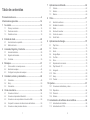 2
2
-
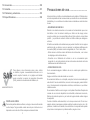 3
3
-
 4
4
-
 5
5
-
 6
6
-
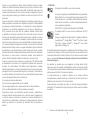 7
7
-
 8
8
-
 9
9
-
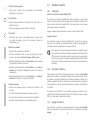 10
10
-
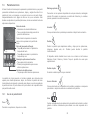 11
11
-
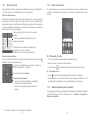 12
12
-
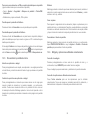 13
13
-
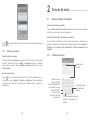 14
14
-
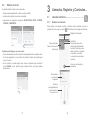 15
15
-
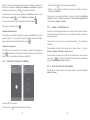 16
16
-
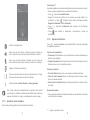 17
17
-
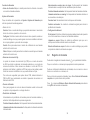 18
18
-
 19
19
-
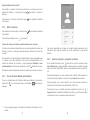 20
20
-
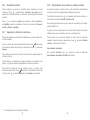 21
21
-
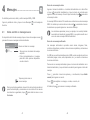 22
22
-
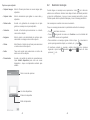 23
23
-
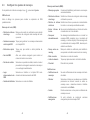 24
24
-
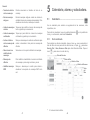 25
25
-
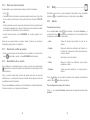 26
26
-
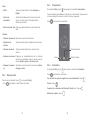 27
27
-
 28
28
-
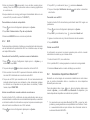 29
29
-
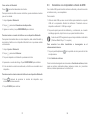 30
30
-
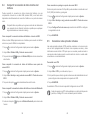 31
31
-
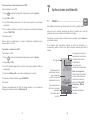 32
32
-
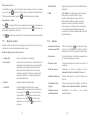 33
33
-
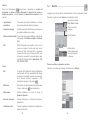 34
34
-
 35
35
-
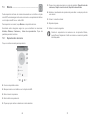 36
36
-
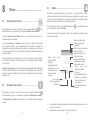 37
37
-
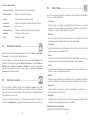 38
38
-
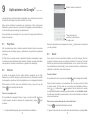 39
39
-
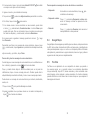 40
40
-
 41
41
-
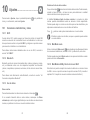 42
42
-
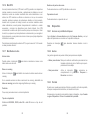 43
43
-
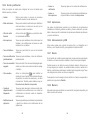 44
44
-
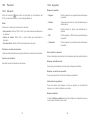 45
45
-
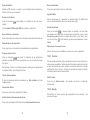 46
46
-
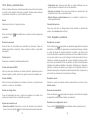 47
47
-
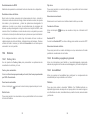 48
48
-
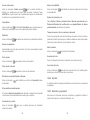 49
49
-
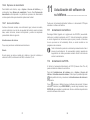 50
50
-
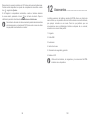 51
51
-
 52
52
-
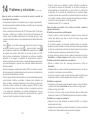 53
53
-
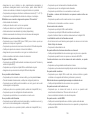 54
54
-
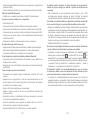 55
55
-
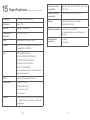 56
56
-
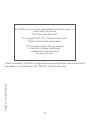 57
57
Alcatel PIXI4 Serie Manual de usuario
- Categoría
- Teléfonos móviles
- Tipo
- Manual de usuario
- Este manual también es adecuado para
Artículos relacionados
-
Alcatel PIXI 4 6 3G Quick User Guide
-
Alcatel 7053E Manual de usuario
-
Alcatel X1 Guía de inicio rápido
-
Alcatel POP UP Guía del usuario
-
Alcatel Joy Tab T-Mobile Instrucciones de operación
-
Alcatel A520L Manual de usuario
-
Alcatel U3 Quick User Guide
-
Alcatel POP 4 Quick User Guide
-
Alcatel Cameo X Guía del usuario
-
Alcatel A576 BL TracFone Manual de usuario